Сбой активации iPhone — 2 причины (хорошая и плохая)
Привет! Неважно, что вы сделали для того, чтобы получить ошибку сбоя активации. Сбросили контент и настройки, прошились, выполнили обновление, восстановились — любое из этих действий приводит к тому, что аппарат необходимо активировать заново. Да-да-да, придется снова проходить точно такую же процедуру, что и при первом включении гаджета. И вот здесь нас может поджидать одна очень большая и крупная засада.
iPhone или iPad запросто способен предупредить о том, что активация невозможна, потому что: «Ваш iPhone не удалось активировать, так как сервер активации временно недоступен. Попытайтесь подключить iPhone к iTunes для активации или повторите попытку через несколько минут. Если проблема не устраняется, обратитесь в службу поддержки Apple: apple.com/ru/support».
Казалось бы, все очень логично. Сервер недоступен, у Apple проблемы, ждем пока пройдет сбой и ругаемся на компанию. Однако, не все так однозначно.
И вообще, если Вы столкнулись с таким вот сообщением, то у меня для Вас будет две новости, хорошая и плохая.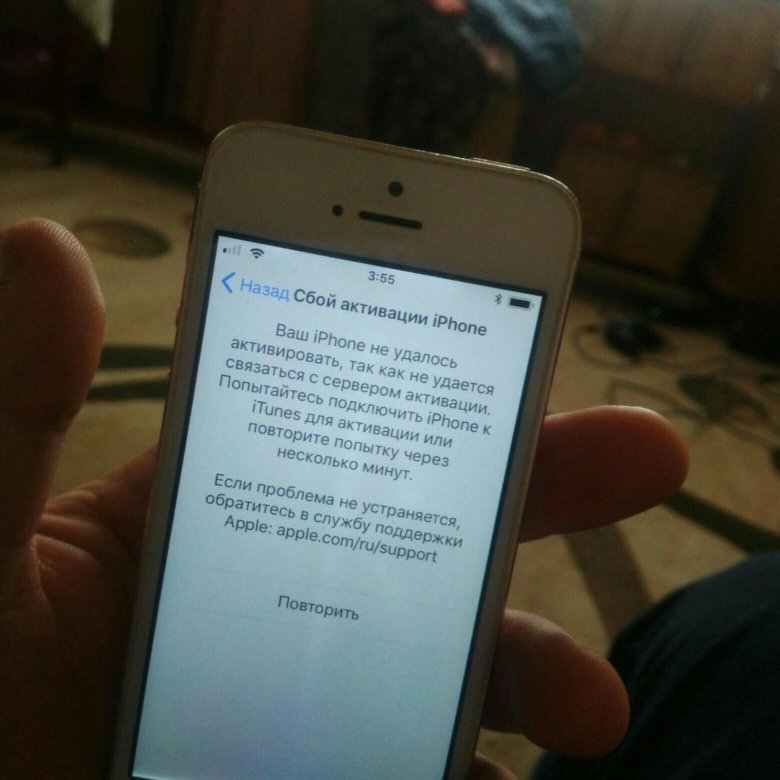 И начнем мы наверное с плохой…
И начнем мы наверное с плохой…
Сбой активации iPhone — все очень плохо
Почему в заголовке написано что все очень плохо?
Потому что, вполне возможно «умер» модем в устройстве.
Косвенно это можно подтвердить тем, что подключая гаджет к компьютеру и iTunes, абсолютно ничего не происходит — никакой активации или чего-то, хотя бы отдаленно похожего на нее.
Есть еще один способ проверить эту страшную догадку.
На экране приветствия нажимаем на значок «буква i в кружочке».
После нажатия, на нормальном и рабочем iPhone, должен появиться серийный номер устройства. Если IMEI не появляется, а написаны только нормативы и т.д. то у меня плохие новости, модем в Вашем айфоне или айпаде приказал долго жить. Естественно, с подобной неисправностью, активация устройства невозможна. Что делать?
- Обратиться в сервис, цена ремонта не очень большая (относительно стоимости устройства), но берутся за подобный ремонт единицы и гарантий никто не дает.

- Можно попробовать положить в морозилку (на свой страх и риск!), есть вероятность что контакты встанут «как надо» хотя бы на время, и получиться его активировать.
- Прогреть феном (тоже на свой страх и риск!) — эффект аналогичен заморозке (может проявиться, а может и нет).
Надо понимать, что последние два пункта, это конечно лютый «колхоз» и выполнять их следует очень осторожно. Но некоторым помогает. Кстати, обновлять прошивку на таких гаджетах бесполезно, во время этой операции получите ошибку.
Все что описано выше не Ваш случай? IMEI отображается и модем в норме? Переходим к следующему пункту!
iPhone на iOS 11 и iOS 12 не активируется после сброса настроек
Этот текст является обновлением статьи после выхода прошивки iOS 11.
Данную ситуацию мы уже успели обсудить в комментариях, но для тех кому лень читать, вот краткая выдержка из всего этого.
Суть проблемы:
С момента выхода iOS 11 компания Apple изменила свою политику в отношении неофициального ремонта iPhone.
Если в устройстве были установлены неоригинальные комплектующие, то после процедуры сброса настроек и контента можно получить «кирпич» — активировать телефон будет невозможно.
Кто в зоне риска? Устройства (работающие под управлением iOS 11 и iOS 12), которые:
- Когда-либо подвергались ремонту (с заменой запчастей — Nand-памяти, модема, модуля Wi-Fi и Bluetooth) в неавторизованных сервисных центрах.
- Являются так называемыми «кустарно восстановленными» iPhone (смартфоны собранные непонятно кем и где) — недобросовестные продавцы очень часто продают их под видом новых.
Что происходит?
На этапе включения (после сброса настроек и контента или восстановления прошивки) iPhone отправляет данные об установленных внутри него комплектующих на сервера Apple. Если эта информация не совпадает с базой «яблочной» компании, то активация устройства блокируется.
Так, и что же совсем этим теперь делать?
- Если есть гарантия — воспользуйтесь ей.

- Некоторые неофициальные сервисные центры могут попытаться решить эту проблему при помощи специального оборудования. Но, как правило, никаких гарантий никто не дает — даже если сбой активации получится «обойти» сейчас, то в будущем все может повториться.
Вот такая вот грустная история. Впрочем, совсем не обязательно, что ошибка происходит именно из-за этого…
iPhone не удалось активировать — виноват сервер или…
На самом деле, сбой может происходить по разным причинам. И правильным решением будет проверить все по порядку, поехали!
- Проверьте, вставлена ли сим-карта и рабочая ли она? Совет конечно очень очевидный, но все бывает.
- Еще разок убедитесь в том, что доступ к интернету есть.
- Недоступны сервера Apple — как проверить их состояние в данный момент? Такое часто случается в дни выхода новых версий iOS. Множество людей по всему миру пытаются максимально быстро получить новую прошивку и сервера просто-напросто не выдерживают такого наплыва желающих.
 В таком случае, нужно просто подождать…
В таком случае, нужно просто подождать… - Используйте другое подключение к интернету. Некоторые Wi-Fi сети могут быть настроены так, что блокируют доступ к серверам Apple.
- Используйте iTunes для активации (обязательно обновите его до последней версии!)
- Сделайте жесткую перезагрузку iPhone или iPad. Зажмите кнопки Home и Power — не отпускайте их до тех пор, пока iPhone не отключиться.
Кстати, причиной Activation Error может стать и то, что на iPhone была установлена бета-версия прошивки, а устройство не было зарегистрировано в программе разработчиков. В этом случае, текст ошибки будет такой:
This device is not registered as part of the iPhone Developer Program…
В данном случае, необходимо перейти на портал разработчиков Apple (developer.apple.com) и зарегистрировать гаджет.
Как видите, причиной того, что iPhone отказывается проходить активацию и выдаёт сбой, могут быть самые разные ситуации:
- От банальных — отсутствие интернета, недоступность серверов, «баги» в iOS.

- До очень сложных — поломка модема и новоиспеченный «синдром iOS 11».
И если первые решаются достаточно просто (подождать, сменить сим-карту и т.д.), то вторые («железные» проблемы) исправляются только при участии грамотного специалиста сервисного центра. Но я, как обычно, искренне надеюсь, что это не Ваш случай.
P.S. Пишите вопросы в комментарии (постараюсь ответить абсолютно всем!), делитесь личным опытом (он может пригодиться другим людям), расскажите свою историю! А также вот вам секретная схема… Для успешной активации iPhone — нужно просто поставить «лайк» к этой статье. Тестируем!
Сбой активации iPhone 5s — что делать, решение
После выхода iOS 11 и обновления политики безопасности, активировать перепрошитое устройство невозможно. Проблема может возникать и на iPhone, которые были сброшены до заводских настроек или отремонтированы не в официальном сервисном центре. Тогда после запуска устройства появляется сообщение — сбой активации iPhone 5s.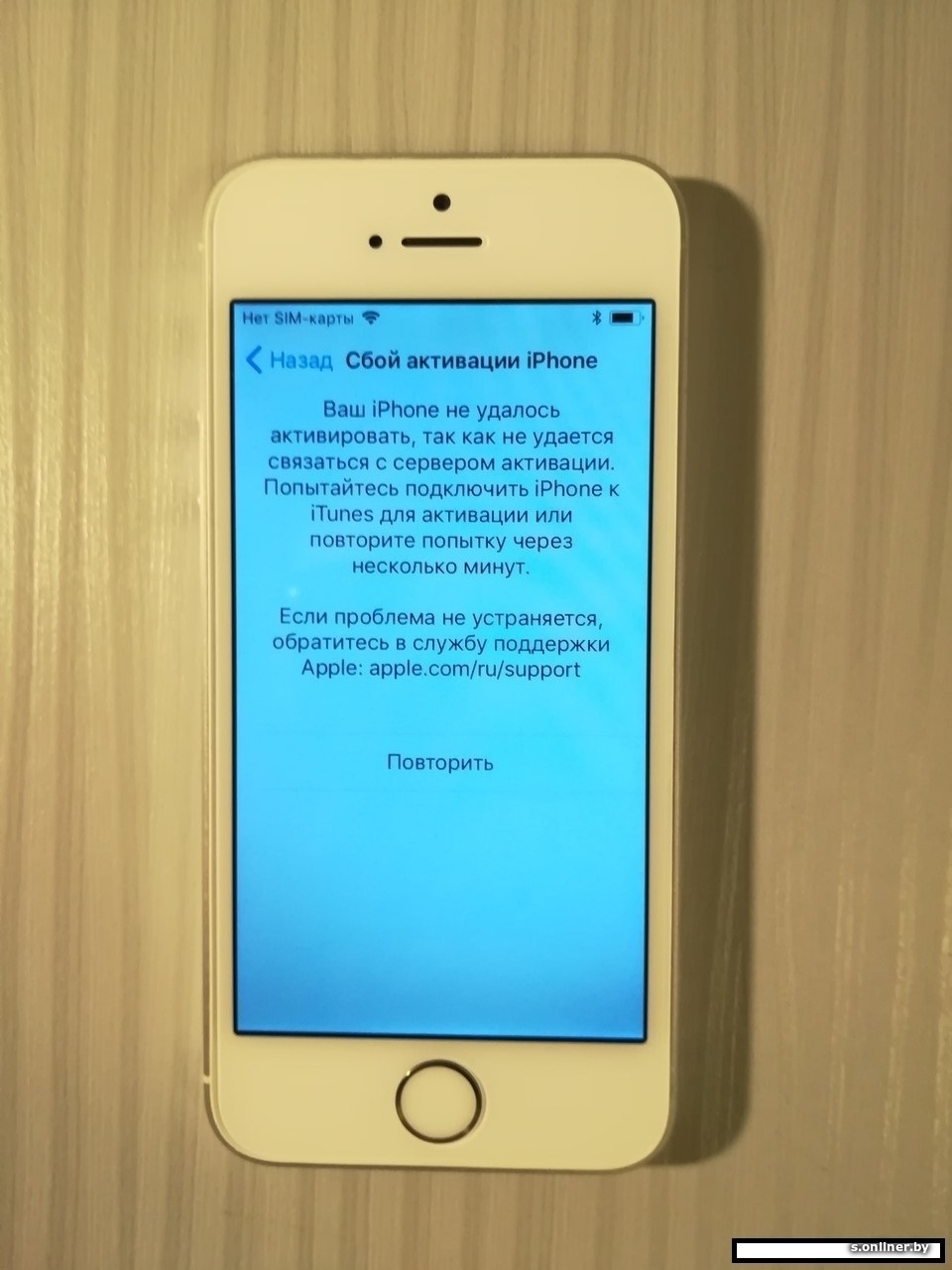 Что делать, чтобы устранить ошибку, читайте далее.
Что делать, чтобы устранить ошибку, читайте далее.
Возможные причины сбоя активации
Если устройство не перепрошивалось и не ремонтировалось неофициальными сервисными центрами, то ошибка может появляться по следующим причинам:
- Проверьте, правильно ли установлена SIM-карта. Попробуйте использовать другую симку. Для активации устройства наличие SIM-карты — обязательно. Даже, если у вас не оформлен договор на оказание услуг связи.
- Убедитесь, что устройство подключено к сети. Попробуйте перезагрузить смартфон, подключиться к другой точке Wi-Fi или использовать мобильный интернет.
- Убедитесь в доступности серверов Apple. Сделать это можно с помощью официального сервиса. Часто сбой активации происходит после выхода обновления для iOs и других масштабных изменений в политике конфиденциальности и безопасности данных.
- Если ошибка появляется при активации iPhone через iTunes, то убедитесь, что вы используете последнюю версию программы. Проверить наличие обновлений можно через меню «Настройки».
 При необходимости полностью удалите и загрузите последнюю версию дистрибутива с официального сайта.
При необходимости полностью удалите и загрузите последнюю версию дистрибутива с официального сайта. - Произведите полную перезагрузку айфона. Для этого одновременно нажмите и удерживайте кнопки «Питание» и «Домой». Дождитесь отключения устройства и запустите его в штатном режиме. При необходимости перейдите в dfu mode (режим восстановления) и перепрошейте устройство.
После этого айфон должен заработать. Если это не помогает, и вы уверены, что устройство не подвергалось ремонту в сторонних сервисах и не перепрошивалось, то попробуйте воспользоваться одним из описанных ниже способов.
Если сбой активации iPhone произошел после сброса iOS 11 на заводские настройки, то не пытайтесь решить проблему самостоятельно. Обратитесь за помощью в официальный сервисный центр или свяжитесь со службой поддержки по адресу http://apple.com/ru/support.
Откат до iOS 10.3.3
Проблема активации появилась после выхода iOS 11. Если сбой появляется после загрузки новой версии прошивки, то попробуйте сделать откат с iOS 11 на iOS 10. 3.3. Порядок действий:
3.3. Порядок действий:
- Подключите устройство к компьютеру с помощью оригинального USB кабеля и запустите iTunes.
- Скачайте нужную версию iOS с другого сайта. Старайтесь использовать только проверенные ресурсы.
- Переключитесь в iTunes и кликните на значок в виде смартфона (в левом верхнем углу).
- Перейдите на вкладку обзор. В левой части окна нажмите на кнопку «Восстановить iPhone», при этом удерживайте нажатой кнопку Shift (для Windows) и Alt (для Mac) на клавиатуре.
- В появившемся окне выберите файл прошивки, который хотите установить на айфон. Если оно не появляется, то убедитесь, что на клавиатуре вы нажимаете нужную клавишу.
Подтвердите загрузку новой версии iOS и дождитесь окончания установки. В процессе смартфон может несколько раз включаться и выключаться. Как только прошивка будет загружена, на экране появится системное уведомление. Только после этого устройство можно отсоединить от компьютера.
Бета версия прошивки
Если вы используете бета-версию прошивки, то на экране может появиться сообщение с текстом: «ваш айфон не удалось активировать, так как не удается связаться с сервером или устройство не зарегистрировано в программе разработчиков Apple». В таком случае, необходимо выполнить следующие действия:
В таком случае, необходимо выполнить следующие действия:
- С помощью другого смартфона или компьютера перейдите по адресу «developer.apple.com» и авторизуйтесь в учетной записи разработчика, используя Apple ID и пароль. После этого зарегистрируйте устройство в сети и перезагрузите айфон.
- Если бета тестирование завершилось (узнать информацию можно на официальном ресурсе), то необходимо перепрошить устройство с помощью iTunes (последняя версия iOS доступна на официальном сайте Apple).
- Если тестирование завершилось, переустановить iOS с помощью компьютера не получается, то «оживить» айфон можно через iCloud (способ актуален только, если на устройстве была включена служба «Find iPhone»). Для этого перейдите на сайт облачного хранилища, авторизуйтесь в учетной записи и удалите его из списка доступных. При этом все пользовательские данные будут уничтожены.
Описанные выше действия актуальны только в том случае, если вы используете бета-версию прошивки. Тогда на экране будет сообщение, что устройство не зарегистрировано в программе разработчика.
Тогда на экране будет сообщение, что устройство не зарегистрировано в программе разработчика.
Если описанные выше способы не помогают, а при попытке обновиться через iTunes появляется системное уведомление с текстом: «iPhone не удалось активировать, так как не удалось получить с него информацию», то скорее всего серийный номер, IMEI, MAC-адрес или другие данные устройства не совпадают с официальной базой Apple. Тогда для устранения ошибки необходимо обратиться в официальный сервисный центр компании.
Сбой активации iPhone 4/4s/5/5s/6/6s/7/X — причины и что делать, если не удается связаться с сервером после сброса настроек
Привет! Неважно, что вы сделали для того, чтобы получить ошибку сбоя активации. Сбросили контент и настройки, прошились, выполнили обновление, восстановились — любое из этих действий приводит к тому, что аппарат необходимо активировать заново. Да-да-да, придется снова проходить точно такую же процедуру, что и при первом включении гаджета. И вот здесь нас может поджидать одна очень большая и крупная засада.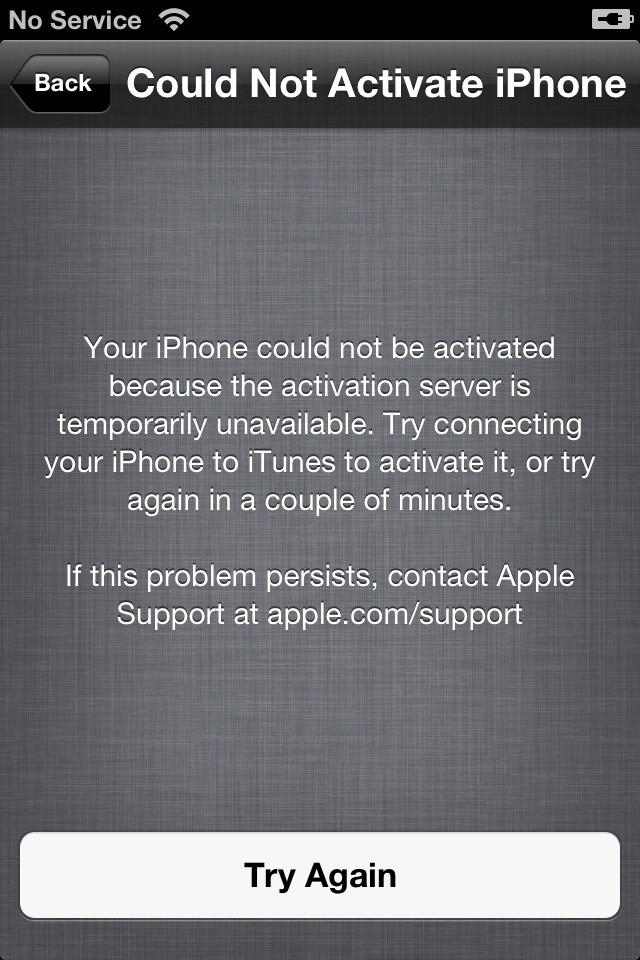
iPhone или iPad запросто способен предупредить о том, что активация невозможна, потому что: «Ваш iPhone не удалось активировать, так как сервер активации временно недоступен. Попытайтесь подключить iPhone к iTunes для активации или повторите попытку через несколько минут. Если проблема не устраняется, обратитесь в службу поддержки Apple: apple.com/ru/support».
Казалось бы, все очень логично. Сервер недоступен, у Apple проблемы, ждем пока пройдет сбой и ругаемся на компанию. Однако, не все так однозначно.
И вообще, если Вы столкнулись с таким вот сообщением, то у меня для Вас будет две новости, хорошая и плохая. И начнем мы наверное с плохой…
Без паники
Так уж сложилось, что не все пользователи понимают, по какому принципу работает то или иное устройство. В итоге это приводит к разным неполадкам. Часто появляются системные сбои, на устройство попадают вирусы или удаляется важная информация. Все это причины неопытного пользования планшетами и смартфонами. Чтобы этого избежать, нужно быть внимательным и терпеливым.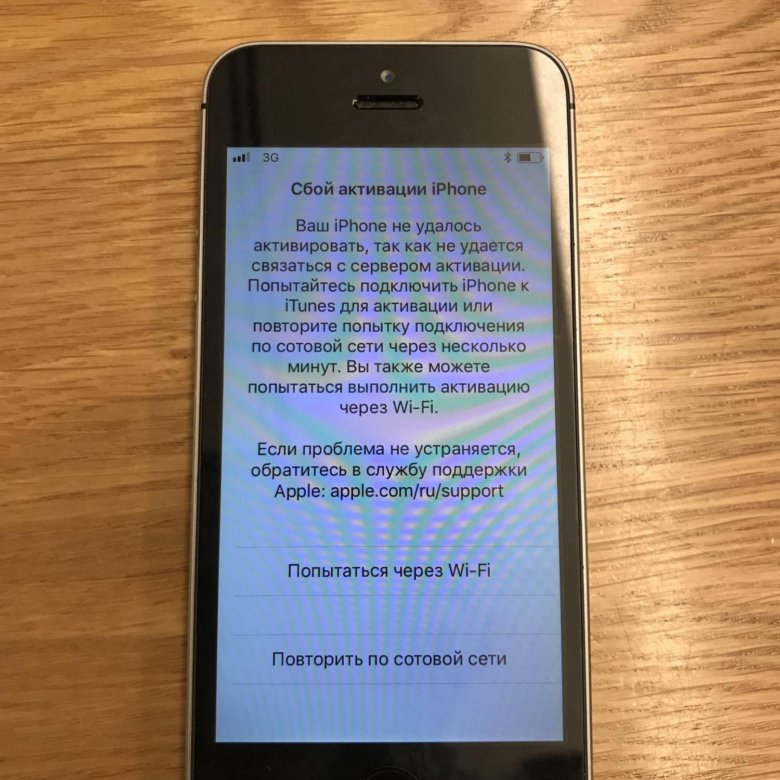
Сбой активации iPad мог произойти по разным причинам. Но важно сразу не паниковать, нажимая все кнопки подряд и предпринимая ошибочные действия. Запаситесь терпением и прочитайте статью.
Снятие блокировки через iCloud
Для восстановления заблокированного Айпада можно использоваться сервис iCloud. Этот метод работает только если на iPad включена синхронизация и резервное копирование iCloud.
- Шаг 1. На ПК или Mac откройте браузер и введите icloud.com/find в адресную строку.
- Шаг 2: Вам будет предложено войти в свою учётную запись Apple ID. Для входа используйте тот же идентификатор, что и на iPad.
- Шаг 3: В верхней части окна браузера нажмите на меню «Все устройства».
- Шаг 4: Выберите свой планшет и нажмите «Стереть iPad». Это удалит пароль и разблокирует отключённый iPad без iTunes.
Теперь вы можете восстановить планшет из резервной копии iCloud, чтобы получить доступ ко всем данным, приложениям и документам.
Сбой активации iPad
Итак, сначала устройство показало вам, что нуждается в активации, а после выдало ошибку. Она обязательно появится вместе с пояснением. По нему вы сразу поймете, что стало причиной и что нужно предпринять далее.
Если вы увидели, что «сервер недоступен», можете попробовать подождать несколько минут. Есть вероятность того, что у Apple какие-то проблемы. Можете мысленно поругать разработчиков и попробовать еще раз. Если спустя какое-то время проблема остается насущной, придется разобраться с ней подробнее.
Модем
Конечно, как и с любым другим гаджетом, есть вероятность необратимых потерь. Ошибка с серверами могла появиться из-за «смерти» модема устройства. Это сразу можно проверить, подключив iPad к компьютеру и iTunes. Если никаких процессов в этот момент не происходит, тогда испытаем еще одну догадку.
На экране приветствия есть небольшой значок — «i в кружочке». Нужно кликнуть по нему. Если все в порядке и сбой активации iPad 2 можно исправить, тогда появится серийный номер аппарата.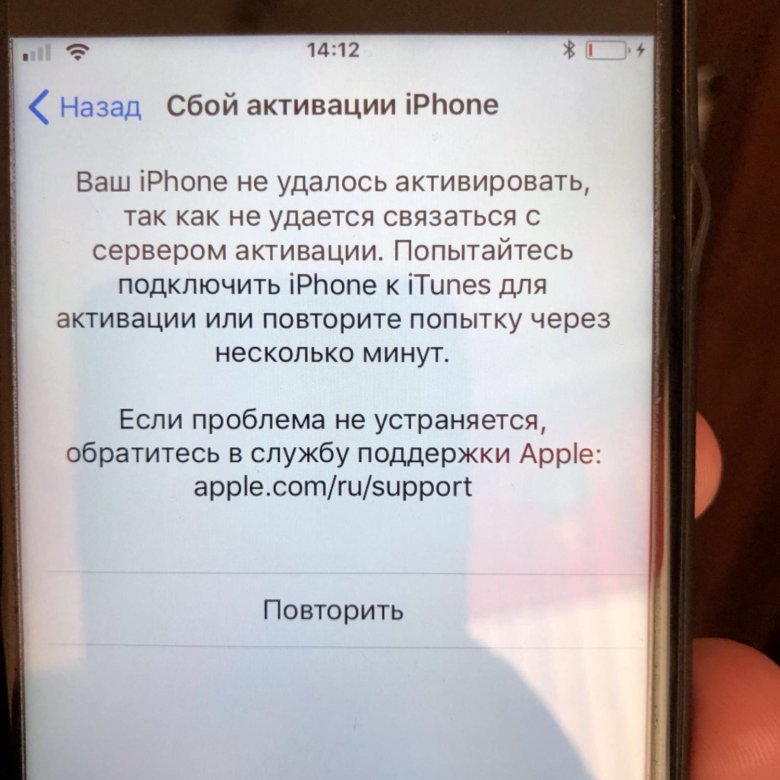
Если же ничего подобного вы не видите, а в дополнительном окошке появились нормативы, то вероятность того, что «умер» модем, практически стопроцентная. С этой проблемой активировать аппарат нельзя.
Причина ошибки
Когда планшет не используется он автоматически блокируется через 30 секунд (время задаётся в настройках). Автоблокировка активна по умолчанию. Чтобы продолжить работу на планшете, потребуется ввести код-пароль.
Самая распространённая причина сообщения — слишком много попыток ввода пароля. Обычно это происходит, когда вы либо забыли пароль, либо другие люди (чаще всего дети), ввели неверный пароль 10 раз, что в итоге привело к отключению iPad.
Если несколько раз подряд ввести неправильный пароль, операционная система ipadOS начинает думать, что кто-то пытается её взломать путём перебора паролей и временно блокирует возможность ввода кода:
- 5 неправильных попыток выведет на экран сообщение «Попытайтесь снова через 1 минуту».

- 7 ошибочных паролей — блокировка на 5 минут.
- Ошибитесь 8 раз и увидите сообщение «iPad отключён повторите через 15 минут».
- За 9 попыток подряд планшет блокируется на 60 минут.
- Если ввести неправильный код 10 раз подряд, планшет полностью блокируется с сообщением «iPad отключён подключитесь к iTunes» (что делать описано ниже).
После 10 ошибочных попыток ввода, разблокировать iPad можно только сбросив пароль. Это невозможно сделать без стирания на планшете всей информации. Если вы не делали резервные копии через iCloud или iTunes, данные будут утеряны.
Что делать: сбой активации iPad из-за модема
Для начала, естественно, стоит поехать в сервисный центр. Это самый простой, безопасный и верный способ. Специалисты подскажут причины и возможные варианты решений. Проблема в этом случае только одна — браться за такую поломку никто не хочет. Поэтому найти специалиста, который взялся бы за ремонт, будет непросто. Да и после починки нет никаких гарантий, что такой сбой не произойдет еще раз.
Да и после починки нет никаких гарантий, что такой сбой не произойдет еще раз.
Если вам не удалось найти никого, кто справился бы с этой проблемой, можно попробовать другие методы. К примеру, положить планшет в морозилку. Да, способ странный, к тому же небезопасный. Но если вы совсем отчаялись, возможно, что он вам поможет. Контакты могут встать на свои места, и активация пройдет успешно.
Есть еще один вариант, который заключается в нагреве аппарата феном. Принцип исправления неполадки тот же. Но снова-таки все это вы делаете на свой страх и риск.
Если же после нажатия на «i в кружочке» вы увидели серийный номер iPad mini 2, сбой активации можно исправить.
Восстановление через iTunes
Если iPad заблокирован подключите его к iTunes, чтобы разблокировать как он просит. Далее нужно использовать резервную копию для восстановления. Если её нет просто стираем все данные с планшета вместе с паролем. По-другому никак.
iTunes — это бесплатная программа от Apple, которая установлена по умолчанию на всех Mac.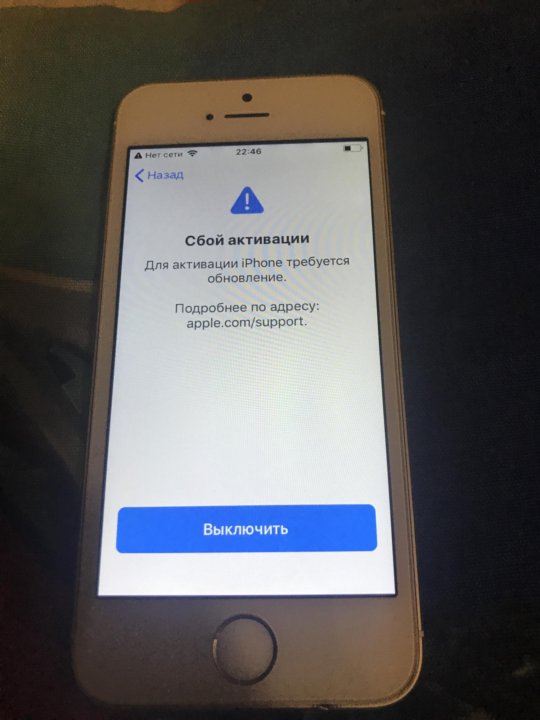 Если вы используете Windows, загрузите утилиту с официального сайта Apple. На операционной системе macOS Catalina Айтюнс не понадобится — всё делается через Finder. Для более ранних версий macOS он необходим.
Если вы используете Windows, загрузите утилиту с официального сайта Apple. На операционной системе macOS Catalina Айтюнс не понадобится — всё делается через Finder. Для более ранних версий macOS он необходим.
Шаг 1. Переведите iPad в режим DFU. Это делается так:
- На iPad с кнопкой «Домой» — нажмите и удерживайте боковую или верхнюю кнопку до появления ползунка «Выключите». Выключите устройство, зажмите кнопку «Домой», подключите к компьютеру через кабель. После этого удерживайте кнопку «Домой» до появления экрана режима восстановления.
- На iPad с Face ID — нажмите и удерживайте верхнюю кнопку и любую кнопку регулировки громкости до момента появления на экране ползунка «Выключите». Передвиньте его выключив устройство. Зажмите верхнюю кнопку и подключите планшет к компьютеру. После чего удерживайте верхнюю кнопку до появления экрана режима восстановления.
Для подключения используйте оригинальный сертифицированный кабель Apple.
Неоригинальная копия может выдавать ошибку подключения.
Шаг 2. Если на вашем Mac установлена maсOS Catalina и выше, открывайте Finder и выбирайте iPad в левом меню. В случае Windows и более ранних macOS откройте программу iTunes и также в левом меню выберите свой планшет.
Это скриншот от восстановления iPhone, но для iPad он будет таким же.
После нажатия кнопки «Восстановить» начнётся загрузка ПО, которая длится около 15 минут. После этого Айпад автоматически обновится до последней версии ipadOS, что удалит с планшета пароль и все данные.
Осталось восстановить информацию из резервной копии и задать новый пароль.
Если планшет украден или потерян, посторонний человек не сможет выполнить восстановление. При попытке он увидит подобное окно:
Для восстановления необходимо выключить функцию Локатор или удалить iPad из учётной записи владельца.
Диагностика
Когда вы определили, что проблема не в модеме и гаджет можно спасти, попробуйте несколько вариантов.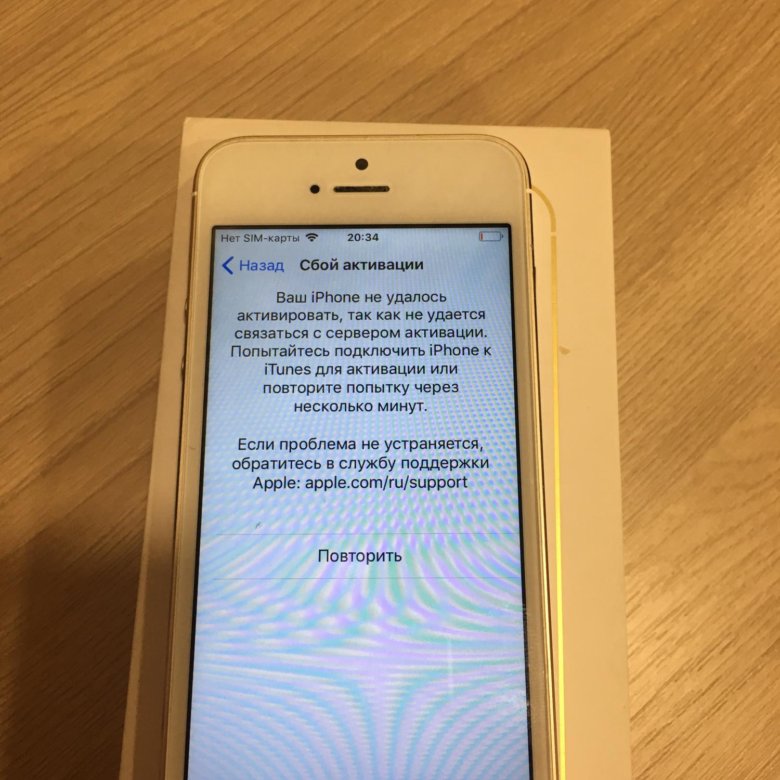 Сразу, что советуют испытать — это сим-карту. Возможно, она повредилась или по какой-то причине стала нерабочей.
Сразу, что советуют испытать — это сим-карту. Возможно, она повредилась или по какой-то причине стала нерабочей.
После проверяем интернет-соединение. Вдруг, пока вы проводили какие-то операции с устройством, у вас оно было разорвано?
Также есть вариант, что ваша сеть не дает доступ к серверам компании. Попробуйте подключиться к другому Wi-Fi.
На следующем этапе нужно проверить серверы Apple. Как уже упоминалось, так бывает, что с выходом обновлений они «падают». Это вызвано наплывом желающих быстро обновить свое устройство. В этом случае остается просто ждать.
Чтобы устранить сбой активации iPad, нужно использовать iTunes. Обновите софт, чтобы не возникало никаких ошибок.
Ну и наконец, можно попробовать сделать «жесткую перезагрузку». Для этого нужно зажать клавиши Home и Power. Держать кнопки придется до тех пор, пока устройство не отключится.
Отличия оригинала и подделки
Отличия бывают:
- внешние,
- внутренние.
К первым относится сам логотип Apple яблоко, которое надкусано с правой стороны, а не по-другому.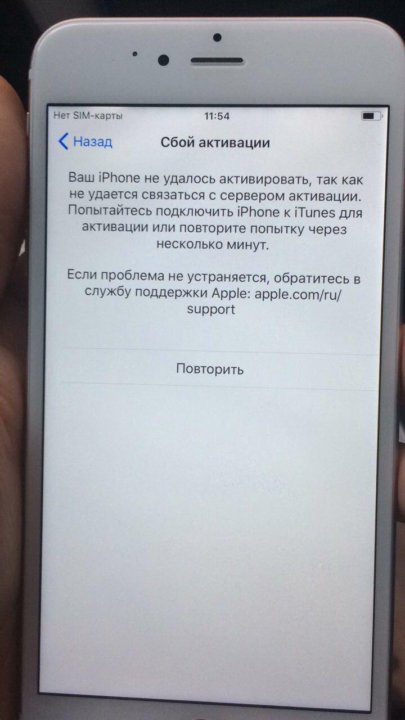 Оригинал никогда не будет иметь две сим-карты, не бывает разных цветов, например:
Оригинал никогда не будет иметь две сим-карты, не бывает разных цветов, например:
- красный,
- зелёный.
Внутренние отличия могут появиться уже при активации. Если при запуске приложение ApplStore отправляет на Google Play, это сигнал о подделке. Как же правильно активировать iPhone 7?
Сотовая сеть
Еще одна проблема, которая может настигнуть владельцев «яблочных аппаратов» — это сбой активации сотовой сети iPad. Обычно этот процесс сопровождается уведомлениями «Нет сети» или «Поиск».
Это может быть связано не только с тем, что вы зашли в метро или в зону с плохим покрытием. Бывает, что сбой происходит на аппаратном уровне. Чтобы это исправить, нужно для начала проверить зону покрытия.
Переходим в настройки и смотрим раздел «Сотовые данные». Если такая ситуация произошла с вами за границей, перейдите в раздел «Роуминг». Если по этим пунктам все хорошо, тогда идем дальше.
Попробуйте просто перезагрузить устройство. Конечно, это не панацея от всех проблем, но часто этого вполне достаточно, чтобы «приструнить» свой аппарат.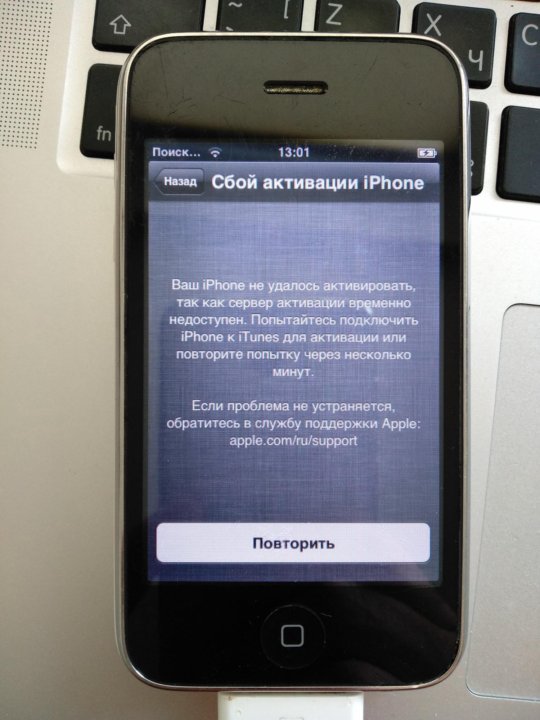
Если ничего не помогает, попробуйте достать и установить обратно сим-карту. Может, это она «глючит». Потом проверьте параметры сети и, если нужно, сбросьте их. Это можно сделать в «Настройках». Наконец, возможно, этот сбой связан с необходимостью обновить систему.
Если вышеописанные способы не помогли восстановить сеть, позвоните оператору связи. Может, проблема с его стороны.
iPhone на iOS 11 и iOS 12 не активируется после сброса настроек
Этот текст является обновлением статьи после выхода прошивки iOS 11.
Данную ситуацию мы уже успели обсудить в комментариях, но для тех кому лень читать, вот краткая выдержка из всего этого.
Суть проблемы:
С момента выхода iOS 11 компания Apple изменила свою политику в отношении неофициального ремонта iPhone. Если в устройстве были установлены неоригинальные комплектующие, то после процедуры сброса настроек и контента можно получить «кирпич» — активировать телефон будет невозможно.
Кто в зоне риска? Устройства (работающие под управлением iOS 11 и iOS 12), которые:
- Когда-либо подвергались ремонту (с заменой запчастей — Nand-памяти, модема, модуля Wi-Fi и Bluetooth) в неавторизованных сервисных центрах.
- Являются так называемыми «кустарно восстановленными» iPhone (смартфоны собранные непонятно кем и где) — недобросовестные продавцы очень часто продают их под видом новых.
Что происходит?
На этапе включения (после сброса настроек и контента или восстановления прошивки) iPhone отправляет данные об установленных внутри него комплектующих на сервера Apple. Если эта информация не совпадает с базой «яблочной» компании, то активация устройства блокируется.
Так, и что же совсем этим теперь делать?
- Если есть гарантия — воспользуйтесь ей.
- Некоторые неофициальные сервисные центры могут попытаться решить эту проблему при помощи специального оборудования.
 Но, как правило, никаких гарантий никто не дает — даже если сбой активации получится «обойти» сейчас, то в будущем все может повториться.
Но, как правило, никаких гарантий никто не дает — даже если сбой активации получится «обойти» сейчас, то в будущем все может повториться.
Вот такая вот грустная история. Впрочем, совсем не обязательно, что ошибка происходит именно из-за этого…
«Ваш iPhone не удалось активировать, так как сервер активации временно недоступен»
Активация iPhone — процесс несложный и сделан разработчиками из Apple интуитивно понятным, однако, проблемы могут возникать и здесь. Одна из наиболее частых ошибок связана с появляющимся сообщением «Ваш iPhone не удалось активировать, так как сервер активации временно недоступен» — о том, как избавиться от нее, мы и расскажем в этой инструкции.
Во время активации iPhone вы можете столкнуться с различными ошибками, список которых перечислен ниже:
- «Ваш iPhone не удалось активировать, так как сервер активации временно недоступен»
- «iPhone не распознан и не может быть активирован для обслуживания»
- «SIM-карта в данном iPhone не поддерживается»
- «iTunes не может проверить устройство»
Если на экране вашего iPhone отображается одно из этих сообщений, попробуйте воспользоваться нашими советами — один из них точно поможет вам справиться с проблемной ситуацией.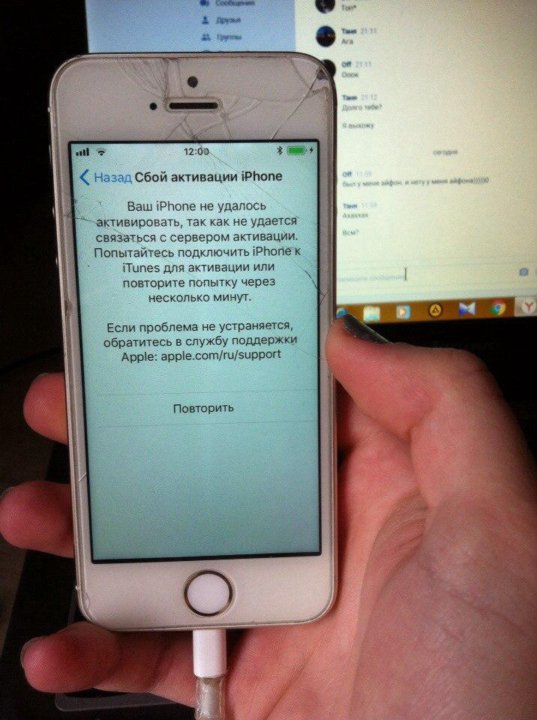
Вставьте SIM-карту
Новоиспеченные владельцы iPhone зачастую так торопятся познакомиться со своим устройством, что совсем забывают о необходимости установки SIM-карты. Смартфон в этом случае перезагружать необязательно — процесс активации продолжится сразу же после установки «симки».
Если же SIM-карты вставлена, то необходимо убедиться в ее работоспособности. Попробуйте воспользоваться другой SIM-картой и повторить попытку активации.
Используйте другое Wi-Fi-подключение
Wi-Fi-соединение, блокирующее подключение смартфона к серверам Apple, может являться одной из причин по которой вы не можете активировать iPhone. Воспользуйтесь другим беспроводным подключением и повторите попытку.
Попробуйте активировать iPhone через iTunes
Подключите iPhone к компьютеру, откройте последнюю версию iTunes и попробуйте активировать смартфон. К этому способу лучше всего прибегать, если возможности подключиться к другой Wi-Fi-сети у вас нет.
Перезагрузите iPhone
Проблемы с активацией iPhone могут быть решены после банальной перезагрузки смартфона.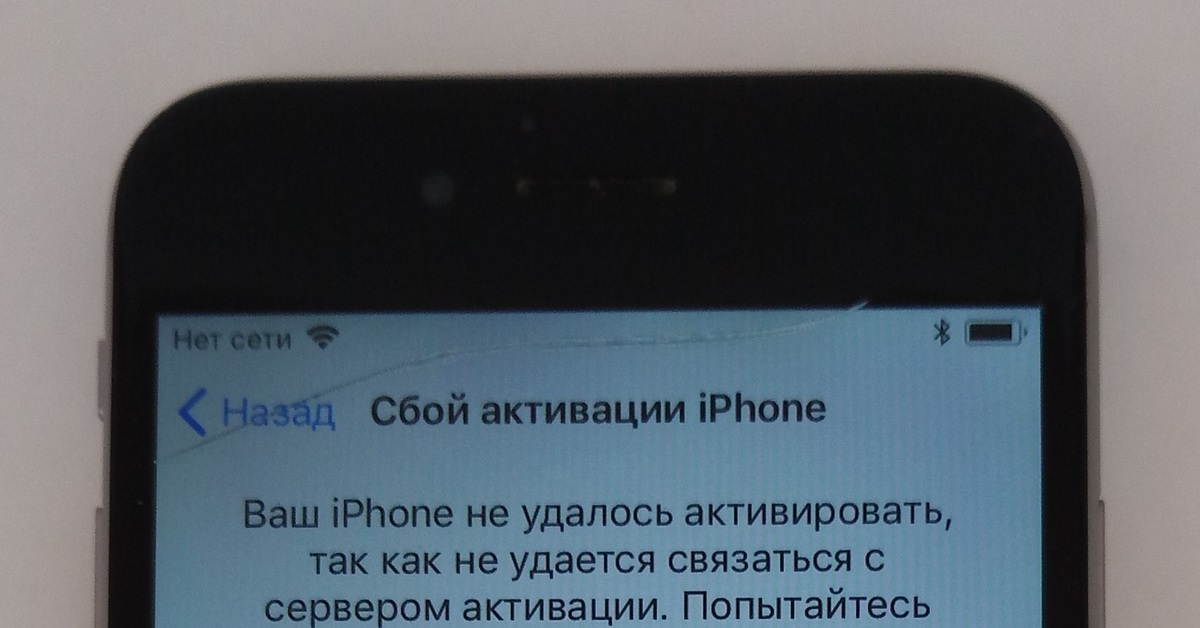 Выполните перезагрузку устройства и попробуйте активировать его снова.
Выполните перезагрузку устройства и попробуйте активировать его снова.
Восстановите iPhone через iTunes
В большинстве случаев, первые четыре совета позволяют решить проблему с активацией iPhone, однако, если ничего не помогло, пора подключать «тяжелую артиллерию». Восстановление iPhone делается следующим образом: зажав и удерживая кнопку Домой подключите смартфон к компьютеру. Устройство будет распознано программой iTunes в режиме восстановления, после чего вам необходимо будет нажать кнопку «Восстановить».
Эта программа позволяет легко и быстро снять блокировку активации iPhone без Apple ID и без пароля на iPhone, iPad и iPod touch. Возможно, это самый быстрый способ для снятия блокировки активации iPhone без пароля. Программа PassFab Activation Unlocker может разблокировать или удалить пароль с Айфона от модели iPhone 5s до iPhone X. Программа работает как для Windows 10/8.1/8/7 так и для macOS 10.11 – macOS 11. При этом на Айфоне должна быть установлена операционная система iOS 12 – iOS 14.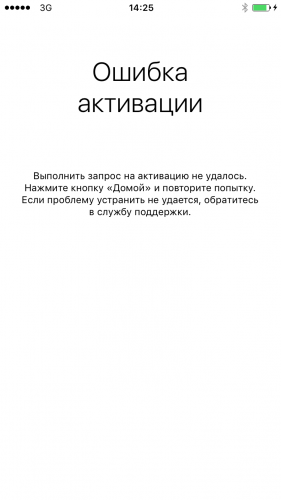 4. Кроме того, программа работает стабильно и на mac и на Windows и имеет простой интуитивно понятный интерфейс.
4. Кроме того, программа работает стабильно и на mac и на Windows и имеет простой интуитивно понятный интерфейс.
Эта программа пригодится, если вы:
- забыли пароль от Apple ID;
- не удалось активировать iPhone;
- произошла ошибка активации;
- собираетесь купить подержанный Айфон.
На сайте программы есть практический обзор что надо делать если вы забыли Apple ID и пароль для активации iPhone.
Программа PassFab Activation Unlocker имеет бесплатную пробную версию и позволяет:
- Обойти блокировку активации без Apple ID и пароля
- Снять блокировку активации без предыдущего владельца
- Отключить функцию “Найти iPhone” без пароля Apple ID
- Разблокировать блокировку iCloud за несколько минут
Перед началом работы с программой подсоедините ваш Айфон к компьютеру с установленной на нем программой PassFab Activation Unlocker. Вот как использовать программу PassFab Activation Unlocker для Windows (для macOS все аналогично):
- После запуска программы нажмите на “Снять блокировку активации iCloud”.

- Далее нажмите на кнопку “Начать”.
3. Внимательно прочитайте соглашение перед началом использования программы и нажмите “Далее”.
4. Подсоедините ваш iPhone, iPad или iPod touch к компьютеру через USB-коннектор.
5. После подключения вашего смартфона или планшета Apple к компьютеру с запущенной на нем программой произойдет загрузка утилиты для джейлбрейка.
6. После успешной загрузки утилиты для джейлбрейка нажмите на кнопку “Начать джейлбрейк” и внимательно следуйте инструкциям в окне программы.
7. После джейлбрейка дело совсем за малым. Осталось в появившемся окне нажать на кнопку “Начать удаление”, в результате чего программа снимет блокировку активации iCloud на вашем эппловском устройстве.
Вот и все!
На всякий случай на сайте программы есть подробный обзор разблокировки активации PassFab.
Поделиться ссылкой
Поставьте 5 звезд внизу статьи, если нравится эта тема. Подписывайтесь на нас Telegram, ВКонтакте, Instagram, Facebook, Twitter, YouTube.
Загрузка…
причины и что делать, если требуется обновление после сброса настроек, не удается связаться с сервером
В 2021 году еще большей популярности набирают Iphone от фирмы Apple. При попытке переустановить прошивку со старой версии на новую может возникнуть ошибка в виде сбоя активации iphone 4/4s/5/5s/6/6s/7/X. Мы подготовили подробную статью, рассказывающую о всех нюансах работы.
Причины
Баги в работе могут возникать у любой операционной системы, однако среди мобильных — IOS самая уязвимая. Распространенными причинами сбоя активации являются:
- нестабильная работа серверов компании, в таких случаях высвечивается — не удается связаться с сервером;
- сервер временно недоступен — означает, что ведутся ремонтные работы и обновление можно скачать с официального Itunes;
- ошибка аутентификации может возникнуть из-за нестабильного соединения, а также при взломанной прошивке и старой учетной записи;
- ошибка сотовой сети при замене сим, в таком случае нужно заменить карту у оператора или сменить провайдера;
- сбой при проверке Apple Id, может возникнуть при коннекте к компьютеру через сломанный шнур.

Сервер Apple временно недоступен
При появлении сообщения на экране мобильника, следует удостовериться, что это действительно проблема с серверами. Сделать это можно через посещение официального сайта, там всегда будут актуальные новости о состоянии работы серверов. Если выполняются технические работы, то стоит подождать и попробовать позже.
Сброс настроек
Аппараты сомнительной сборки могут перестать работать после возврата к заводским настройкам. Совершая покупку у не авторизованного дилера, велик риск получить гаджет с поддельными запчастями и впоследствии не работающее устройство. В зоне риска находятся устройства на платформе 11 IOS и выше. Если после сброса настроек ошибка активации iPhone, причины следующие:
- ремонт неоригинальными запчастями;
- при включении сервера компании не распознают замененные запчасти и блокируют телефон.
Во избежание неприятностей стоит совершать приобретение и ремонт в официальных сервисах.
Аппаратные проблемы с iPhone
Неполадки могут происходить из-за глюков в телефоне. К таким относятся:
К таким относятся:
- сбой видимости сим-карты;
- постоянный поиск сети, даже без сим-карты.
Определить точную проблему может мастер в сервисном центре.
Проблема активации iOS 11 и iOS 12 на восстановленных телефонах
С трудностями сталкиваются владельцы купившие китайские подделки с AliExpress. Сборка аппаратов представляет собой солянку из разных запчастей имитирующие оригинальные. При разборе таких телефонов может выясниться, что оригинальной осталась плата, но некоторые модули могут быть заменены.
В борьбе с подделками компания вводит радикальные методы. При активации посылается сигнал на сервера компании, и выполняется проверка всех деталей. При выявлении несовпадения серийного номера или Mac-адреса — активировать невозможно.
Установлена блокировка активации
Опция, позволяющая предотвратить несанкционированный доступ к данным. Активный режим станет свидетельством того, что гаджет был получен незаконным путем. Обойти охранную систему путем перепрошивки невозможно, так как все данные привязаны к учетной записи. При попытке восстановления доступа через официальные сервисы высветится уведомление о вводе Apple Id и электронного адреса, привязанного к учетной записи.
При попытке восстановления доступа через официальные сервисы высветится уведомление о вводе Apple Id и электронного адреса, привязанного к учетной записи.
SIM-карта не поддерживается
Сообщение подобного типа может высвечиваться по нескольким причинам. Кодировка сигнала не подходит к радиомодулю телефона, или же карта является заблокированной. В таких случаях:
- обратиться к провайдеру за новой картой;
- попробовать активировать с другой симкой;
- проверить на официальном сайте информацию относительно телефона;
- обратиться в официальное представительство.
Проблемы с подключением к Интернету
В случаях нестабильного соединения выполнить активацию будет невозможно. Появится ошибка не удается связаться с сервером. Возможные причины:
- стоит запрет на передачу данных;
- ограничение доступа к серверам.
Решить вопрос можно обратившись к провайдеру, предоставляющему услуги, а также проверив настройки смартфона.
Если у Вас остались вопросы или есть жалобы — сообщите нам
Как исправить «ваш iPhone не удалось активировать, так как не удается связаться с сервером активации»
Ошибка может быть вызвана проведением технических работ на сервере или блокировкой доступа. Чтобы исправить:
- зайти на сайт компании и проверить информацию о работоспособности серверов и выходе новых прошивок;
- проверить доступ через Wi-Fi роутер.
Некоторые роутеры настроены так, что блокируют домен и не позволяют совершать действия. Также во время выхода новых версий наблюдается высокий процент загруженности сервера, и соединение может быть прервано. В таком случае нужно подождать и повторить попытку на следующий день.
Сбой активации сотовой сети ошибка аутентификации PDP на Айфоне — что делать?
При установке соединения с серверами через мобильное устройство может возникать ошибка аутентификации, которая означает iPhone не удалось активировать, так как не удалось получить с него информацию об активации.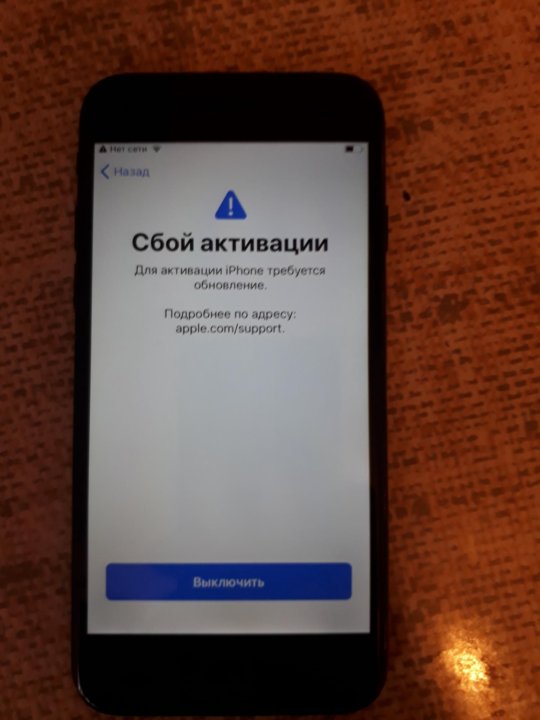 Проверить и исправить неполадки можно:
Проверить и исправить неполадки можно:
- оставить запрос на горячей линии провайдера предоставляющего услуги;
- при подтверждении неисправности на линии — подождать;
- восстановить подключение вручную, через пункт «Настройки»;
- переходим в раздел «Сотовая связь», находим «Параметры данных»;
- открываем «Сотовая сеть передачи данных» и листаем до пункта «APN»;
- предварительно переписываем все данные — понадобятся для дальнейшего ввода;
- удаляем все данные из «APN», и перезагружаем;
- пробуем установить повторное соединение зайдя в браузер;
- при неудаче вводим прежние данные в «APN», и пытаемся снова.
В случае, если неполадка не была устранена, то требуем принять меры оператора.
Что делать, если сбой активации iPhone и требуется обновление после сброса настроек
После сбоя активации iPhone требуется обновление— следует переустановить прошивку. Обновление можно сделать несколькими способами:
- выполнив подключение телефона к компьютеру и установив новую прошивку через официальный сайт;
- обновить через iTunes.

Перезагрузка
При возникновении сбоя активации сотовой сети iPhone поможет перезагрузка. Выполняется полный Hard Reset:
- нажимаются одновременно клавиши «Домой» и «Блокировка»;
- по прошествии 8-10 секунд отпускаются и гаджет автоматически запускает процесс перезагрузки.
По завершению работа приложений будет восстановлена.
Использование стабильного интернет-подключения
Неполадки, возникающие при подключении к серверам, решаются при помощи стабильного соединения. Подключившись к Wi-Fi соединение перестанет прерываться и активация пройдет без сбоев.
Активация через iTunes
В случаях, когда подключение к интернету не решило проблему. Выполняется загрузка прошивки через ITunes, перед началом следует обновить до последней версии. Шаги:
Обновление
В случаях, когда сбоят программы и не получается провести активацию аккаунта поможет обновление. Процесс не занимает много времени и для проведения достаточно стабильного интернета или компьютера.
Проверка сим карты
Перед тем как обращаться в тех поддержку провайдера стоит проверить правильно ли вставлена сим. Если вставлена не той стороной, то поставить в правильный слот, а также проверить активность карты.
Проверка блокировки мобильной сети
Распространенной причиной запрета аутентификации является заблокированная передача данных. Проверить параметр можно в настройках сети.
После перезагрузки iphone требует активацию. Сбой активации iPhone. Что делать
Сейчас я разберу причины почему не получается (не удается) активировать iPhone и появляются различные ошибки во время . Находите в тексте ваш случай и читайте что делать в такой ситуации.
Данная статья подходит для всех моделей iPhone Xs/Xr/X/8/7/6/5 и Plus на iOS 12. На более старых версиях могут отличаться или отсутствовать указанные в статье пункты меню и аппаратная поддержка.
Что такое «Активация iPhone» и для чего она нужна
Активация iPhone — процесс перехода аппарата в рабочее состояние, как правило, после покупки.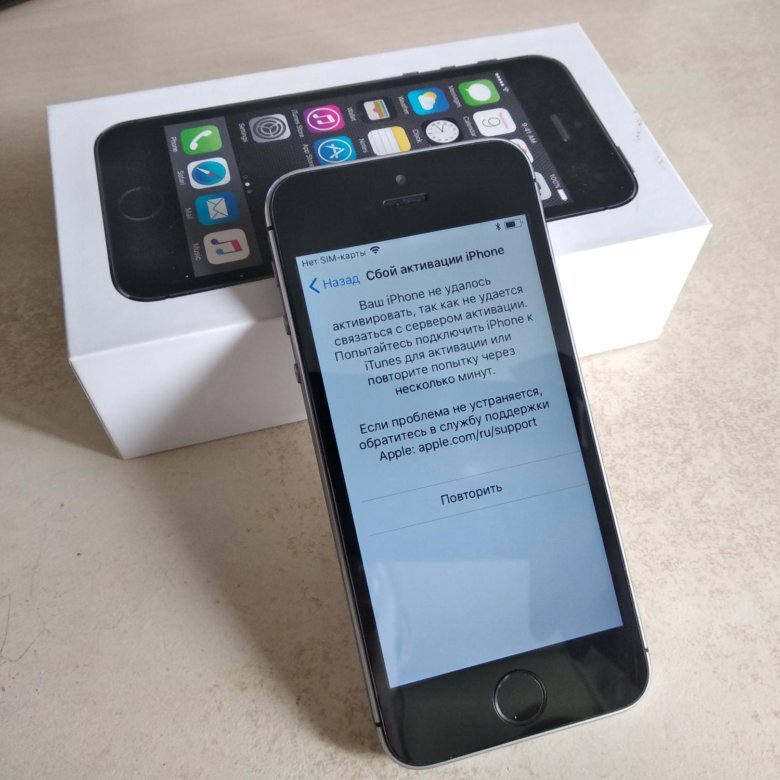 Эта процедура также проводится после обновления iOS. Во время активации происходит первоначальная (или же вторичная — в случае установки новой версии системы) настройка параметров работы iPhone. В этом же процессе совершается обращение к серверам Apple, которые идентифицируют устройство. Для связи с интернетом необходимо либо Wi-Fi-соединение, либо 3G/4G-подключение.
Эта процедура также проводится после обновления iOS. Во время активации происходит первоначальная (или же вторичная — в случае установки новой версии системы) настройка параметров работы iPhone. В этом же процессе совершается обращение к серверам Apple, которые идентифицируют устройство. Для связи с интернетом необходимо либо Wi-Fi-соединение, либо 3G/4G-подключение.
Также во время активации происходит настройка Siri, геолокации, Touch ID (Face ID) и некоторых других параметров.
В данной статье мы рассмотрим почему появляется надпись «iPhone не активирован. Если ошибка повторится, обратитесь к оператору…» и что делать в таком случае.
Что делать, если не удается активировать iPhone
Чтобы успешно активировать iPhone, в первую очередь проверьте работоспособность SIM-карты, а также убедитесь в том, что она находится внутри устройства. Даже если для интернет-подключения будет использоваться Wi-Fi, необходима связь с мобильным оператором.
Также нельзя исключать тот факт, что активация iPhone не выполняется из-за сбоев в работе сервисов Apple.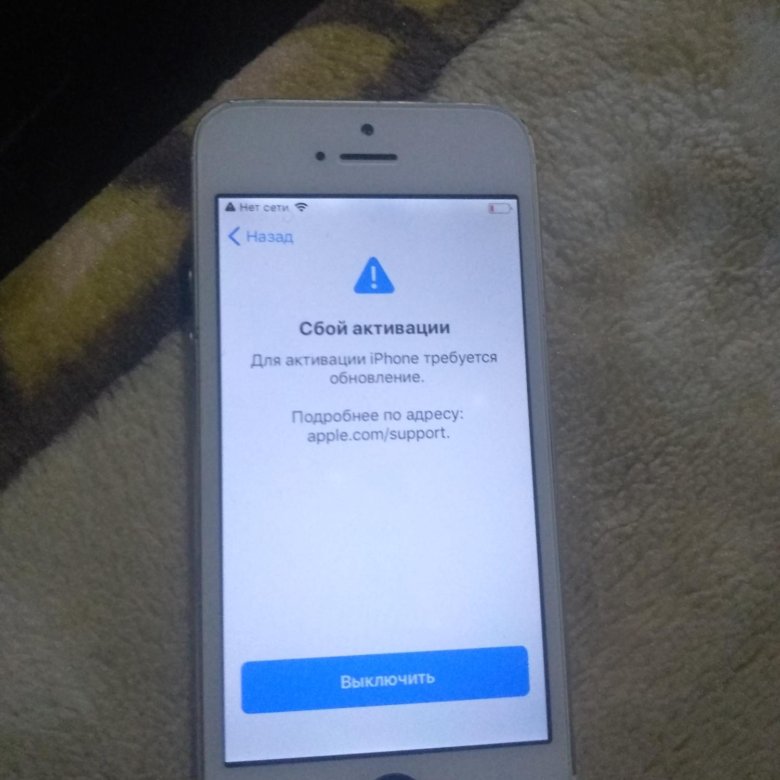 Проверить, что они работают в штатном режиме можно на странице:
Проверить, что они работают в штатном режиме можно на странице:
Увеличить
Среди очевидных способов решения проблемы стоит выделить два: перезагрузка и переподключение к другой сети Wi-Fi.
«Залоченный» iPhone
Если во время активации iPhone выдает сообщение о проблемах с SIM (к примеру, «Недействительная SIM»), то вероятно, что у вас «залоченный» девайс. Это означает, что аппарат предназначен для работы в сети только одного оператора. Чаще всего такая проблема встречается при покупке iPhone в США.
Увеличить
Наиболее предпочтительным решением проблемы является обращение к оператору. Следует объяснять ситуацию, заплатить деньги за проведение операции и подождать некоторое время. Можно обратиться к услугам посредников, которые возьмут на себя всю работу. Важно не работать с теми людьми, которые обещают дешево и быстро восстановить работу iPhone — это мошенники.
Activation Lock
Начиная с iOS 7, в гаджетах Apple появилась возможность удаленного контроля над своим устройством, в частности, блокировки в случае кражи. Функция получила название «Activation Lock». Суть ее работы заключается в блокировании всех функций iPhone, доступ возвращается лишь после ввода данных учетной записи. Причем, если стереть смартфон и попробовать активировать, то работать он не будет.
Функция получила название «Activation Lock». Суть ее работы заключается в блокировании всех функций iPhone, доступ возвращается лишь после ввода данных учетной записи. Причем, если стереть смартфон и попробовать активировать, то работать он не будет.
Увеличить
Иногда нечестные люди продают заблокированные iPhone, и ничего не подозревающий обыватель ведется на обман. В таком случае довольно трудно восстановить работоспособность устройства, но все-таки один вариант есть. Нужно написать в Apple и рассказать, что вы и тем самым не можете активировать аппарат. В качестве доказательств потребуется чек о покупке данного iPhone. Как правило, эта процедура сложная, и что важнее, не особо легитимная, поэтому лучше всего обратиться к специалистам, которые смогут помочь вам в этом. Но стоит помнить, что если обман выяснится, то Apple имеет полное право снова заблокировать смартфон.
Сбой активации
Сбой активации чаще всего встречается в iPhone, купленных на китайских торговых площадках. Продавцы заявляют, что смартфон официально восстановленный, хотя по факту, им занимались далеко не профессионалы, и внутренняя часть гаджета состоит из комплектующих отвратительного качества. Именно поэтому возникает проблема с активацией устройства.
Продавцы заявляют, что смартфон официально восстановленный, хотя по факту, им занимались далеко не профессионалы, и внутренняя часть гаджета состоит из комплектующих отвратительного качества. Именно поэтому возникает проблема с активацией устройства.
Ошибки при активации
Зачастую проблема с активацией не ограничивается сценариями, описанными выше. Также встречаются ошибки с кодом в iTunes, которые сложнее в исправлении. Рассмотрим основные из них.
Ошибка 50
Эта проблема больше всего встречается в старых устройствах. После обновления iTunes показывает: «Ошибка 50», из-за чего многие пользователи впадают в ступор. Действительно, ситуация нетривиальная, в связи с чем появились разные версии происхождения этой проблемы. Кто-то утверждает, что это неполадка возникает из-за смены датчика Touch ID, другие же голосуют в пользу поломки модема.
Увеличить
Так или иначе при таком коде ошибки ясно, что поломка связана с аппаратной частью iPhone.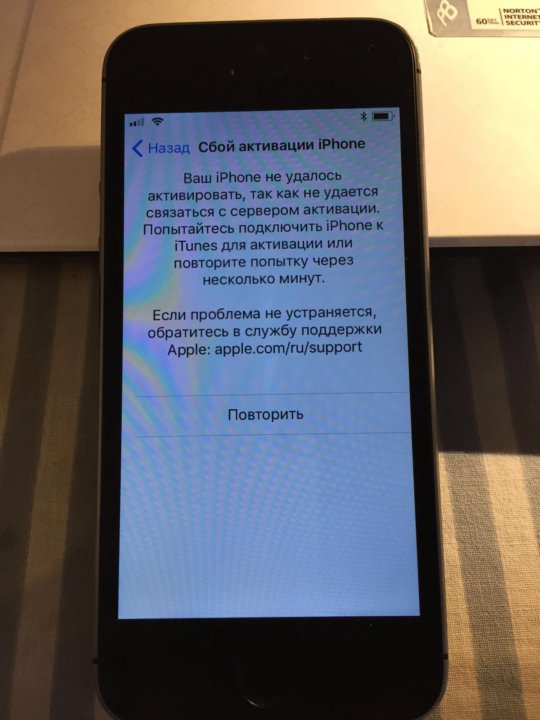 Поэтому требуется обратиться в сервисный центр.
Поэтому требуется обратиться в сервисный центр.
Ошибка 0xe8000015
Данная ошибка связана с программными изменениями в софте Apple. Из-за чего iPhone по всему миру могут испытывать проблемы с активацией.
Увеличить
- В первую очередь проверьте актуальность версии iTunes, если требуется, скачайте последнюю.
- Проверьте кабель, он должен быть оригинальным. Попробуйте использовать другой lightning-коннектор.
- Перезагрузите компьютер.
- Если у вас Windows-ПК, обновите соответствующий драйвер в диспетчере устройств. Его следует искать по названию «Apple Mobile Device USB Driver».
Если ничего не помогло, то остается лишь восстановить iPhone, при этом с устройства будут стерты все данные. Для совершения этой операции запустите iTunes и подключите iPhone к компьютеру. После это введите смартфон в режим восстановления (DFU-режим).
- Для iPhone 6s и старше: зажмите кнопки «Домой» и питания.
- Для iPhone 7/7 Plus: зажмите кнопки уменьшения громкости и питания
- Для iPhone 8/8 Plus и X: нажмите и отпустите сначала кнопку увеличения, а потом и уменьшения громкости.
 Затем нажмите и удерживайте клавишу питания.
Затем нажмите и удерживайте клавишу питания.
После этого iTunes предложит восстановить iPhone, соглашаемся.
Увеличить
Ошибка 0xe8000013
К сожалению, данная проблема пока не имеет решения. По факту, если у вас появилась ошибка с таким кодом, то ваш iPhone превратился в «кирпич». Связано это с уже упомянутыми ранее продавцами из Китая, которые «восстанавливают» яблочную технику. Поэтому крайне рекомендуем избегать подобных магазинов, а если проблема все-таки случилась, то обратитесь в сервисный центр, возможно, они смогут починить ваш девайс.
Четыре совета о том, что нужно делать, если вы не можете активировать свой iPhone и видите ошибку активации
Трюки и секреты iPhone и iPad
Если вы попали в ситуацию, когда решили сбросить iPhone до заводских настроек, попытались настроить его как новое устройство и увидели ошибку «сбой активации», вы пробуете снова, но это не помогает, вы снова видите табличку с текстом ниже, что делать в такой ситуации?
«Ваш iPhone не удалось активировать, так как сервер активации временно недоступен. Попытайтесь подключить iPhone к iTunes для активации или повторите попытку через несколько минут.
Попытайтесь подключить iPhone к iTunes для активации или повторите попытку через несколько минут.
Если проблема не устраняется, обратитесь в службу поддержки Apple: apple.com/ru/support».
Совет 1: попробовать другую Wi-Fi сеть
Прежде всего, убедитесь, что вы подключены к работающему Wi-Fi, некоторые, очень не многие маршрутизаторы могут быть виновником этой проблемы, так как они блокируют доступ iPhone к серверам Apple. Поэтому в некоторых случаях подключение к нормально функционирующему роутеру решает эту проблему.
Совет 2: попробовать снова
С первого взгляда кажется, что сообщение о сбое активации полностью неактивно, вы не видите кнопок управления или повтора. Однако если вы нажмете на физическую круглую кнопку iPhone, то появится меню, из которого можно: позвонить в экстренные службы, начать сначала или изменить настройки Wi-Fi подключения. Нажмите «начать сначала», чтобы повторить попытку активации, если со второго раза это не удалось, стоит попробовать еще несколько раз. Некоторые пользователи отмечают, что на 5 попытку активация проходит нормально. Возможно причина этому загруженные сервера или иные причины и немного терпения поможет решить проблему.
Некоторые пользователи отмечают, что на 5 попытку активация проходит нормально. Возможно причина этому загруженные сервера или иные причины и немного терпения поможет решить проблему.
Совет 3: используйте работающую SIM-карту
Если у вас есть другая SIM-карта и вы уверены в том, что она работает, попробуйте использовать ее. При замене SIM-карты выключать iPhone не нужно, просто замените ее, нажмите кнопку Домой и попробуйте активацию снова.
Еще одно важное замечание: баланс вашей SIM-карты должен быть положительный, а сумма на счете достаточна для одной SMS за границу.
Это нигде не афишируется, но именно так решается проблема с активацией iMessage и Facetime. Нами было установлено, что чтобы подтвердить активацию этих сервисов iPhone видимо пытается отправить техническую скрытую SMS на сервера Apple. Техническая SMS отправляется с вашего телефона на специальный номер номер поэтому баланс на вашей SIM-карте должен быть положительный и достаточный для такой операции.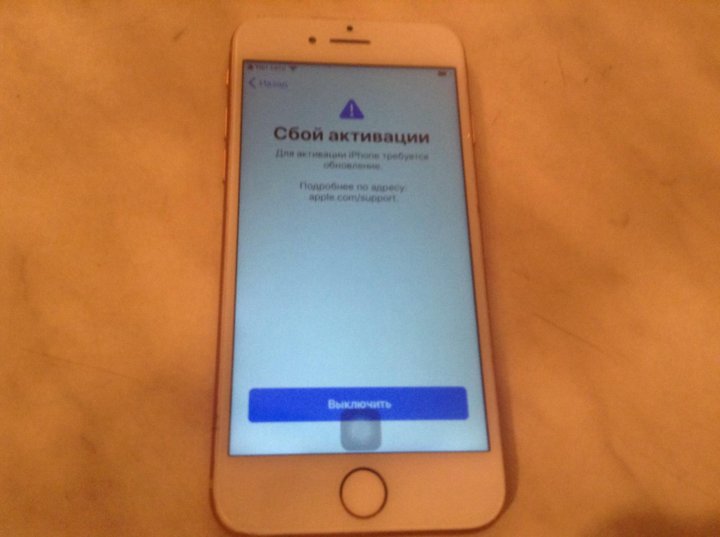
Подтверждено! Активация действительно отправляет SMS, которая тарифицируется как «SMS в другие страны».
Совет 4: восстановить iPhone
Если ничего из вышеперечисленного не помогло, попробуйте выключить iPhone, подсоедините один конец USB кабеля к Mac, а другой пока не вставляйте в iPhone, зажмите и держите кнопку Домой и в этот самый момент вставьте USB кабель в iPhone. Если все прошло успешно, iTunes покажет сообщение «Программа iTunes обнаружила iPhone в режиме восстановления. Необходимо восстановить iPhone перед использованием с iTunes». Затем нажимите кнопку Восстановить iPhone и следуйте инструкциям.
Порадовало пользователей iPhone и iPad еще более стабильной работой операционной системы и появлением новых функций. Однако, многие пользователи после установки обновления столкнулись с проблемами при активации устройств.
Дело в том, что iOS 9.3 даже после установки обновления требует ввода данных учетной записи iCloud и пароля от нее (если до обновления в настройках iCloud была включена функция «Найти iPhone»).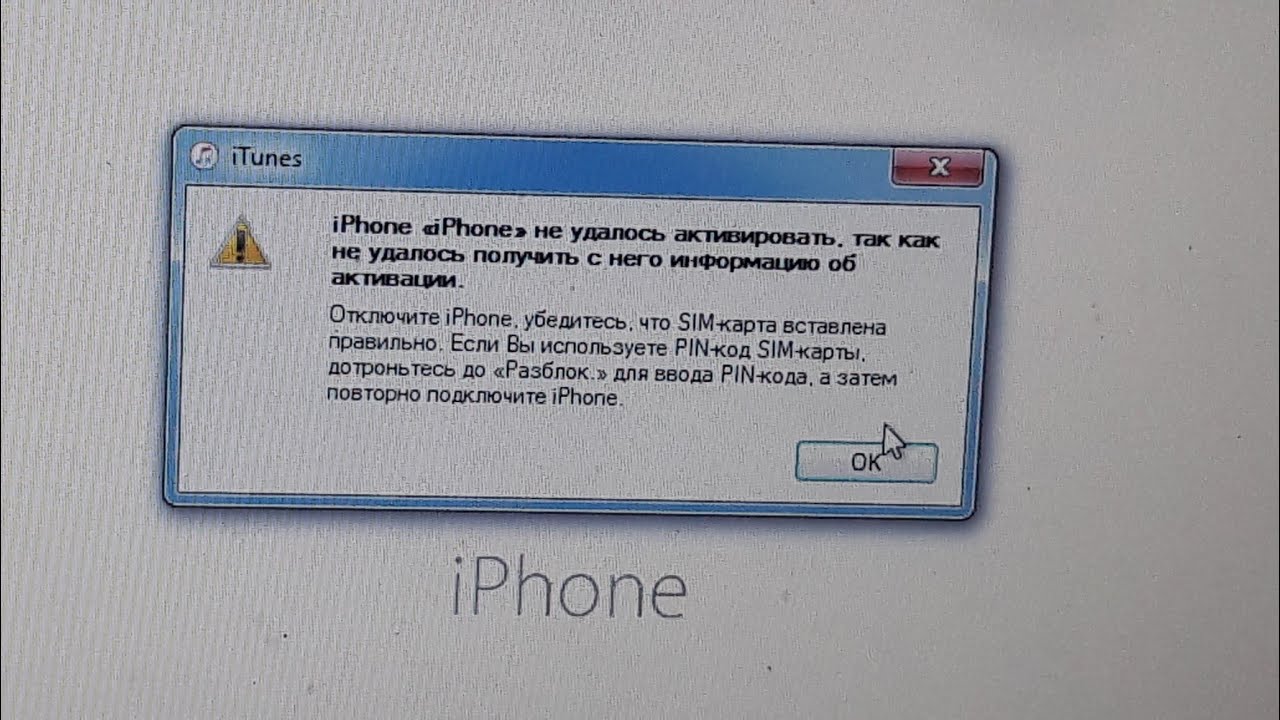 Именно на этом этапе и возникли проблемы у нескольких тысяч пользователей. При попытке активации устройства после ввода данных учетной записи на экране его выдается одно из следующих сообщений:
Именно на этом этапе и возникли проблемы у нескольких тысяч пользователей. При попытке активации устройства после ввода данных учетной записи на экране его выдается одно из следующих сообщений:
- «Ваш iPhone не удалось активировать, так как сервер активации временно недоступен. Попытайтесь подключить iPhone к iTunes для активации или повторите попытку через несколько минут».
- «iPhone не распознан и не может быть активирован для обслуживания».
- «Apple ID не может использоваться для разблокировки этого iPhone».
- «Эта учетная запись Apple ID отключена из соображений безопасности».
- «SIM-карта в данном iPhone не поддерживается».
- «iTunes не может проверить устройство».
Большая часть проблем с активацией устройств после обновления iOS 9.3 связана с большой нагрузкой на сервера активации Apple, которые в моменты пиковой нагрузки просто не справляются с обработкой запросов. В таком случае, как правило, повторная попытка активации через некоторое время оказывается удачной.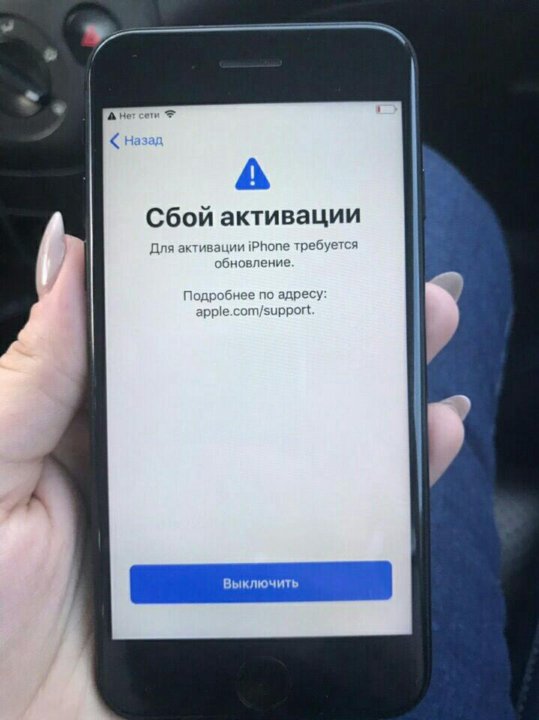
Однако, ошибки активации iPhone или iPad после обновления на iOS 9.3 могут быть связаны и с самой прошивкой устройства. На текущий момент в связи с массовостью распространения проблемы и различных симптовом ее проявления единого решения устранения единого решения дать нельзя. Но это вовсе не значит, что проблема не является неразрешимой. Рекомендуем всем столкнувшимся с проблемой активации iPhone или iPad на iOS 9.3 несколько рекомендаций о возможных действиях для решения проблемы.
Используйте другое Wi-Fi подключение
Возможно, параметры роутера блокируют подключение к серверам активации Apple, из-за чего устройство не может подключиться к ним. Воспользуйтесь другим беспроводным соединением и повторите попытку активации
Активируйте устройство через iTunes
Если iTunes установлен на Вашем компьютере, обновите его до последней актуальной версии. Если же программа iTunes не установлена, ее следует установить, скачав дистрибутив с официального сайта Apple. После этого подключите свой iPhone или iPad с помощью USB-кабеля к компьютеру и запустите iTunes. Устройтсво обнаружится внутри программы и активируется.
После этого подключите свой iPhone или iPad с помощью USB-кабеля к компьютеру и запустите iTunes. Устройтсво обнаружится внутри программы и активируется.
Перезагрузите iPhone или iPad
Совет, конечно, банальный, но часто бывает так, что обычная перезагрузка устройства решает проблему с активацией. Выполните перезагрузку и повторите попытку активации.
Выполните повторное обновление через iTunes
Если обновление до iOS 9.3 на Вашем iPhone или iPad происходило через Wi-Fi, вероятность появления различных ошибок и глюков существенно увеличивается. Подключите устройство к компьютеру с установленной программой iTunes и через нее повторно установите операционную систему через нажатие кнопок Shift (на клавиатуре) + «Обновление» (в программе iTunes). При этом предварительно необходимо загрузить сам файл прошивки для Вашего устройства и подставить его в открывшемся диалоговом окне.
Если Ваше устройство не активируется и требует ввода учетной записи Apple ID в окне программы iTunes, необходимо ввести его в специальный режим Recovery mode для того, чтобы оно смогло определиться в iTunes. После этого можно будет выполнить либо обновление программного обеспечения, либо его восстановление (во втором случае все данные пользователя будут удалены).
После этого можно будет выполнить либо обновление программного обеспечения, либо его восстановление (во втором случае все данные пользователя будут удалены).
Отключите функцию «Найти iPhone»
Если при попытках активации iPhone или iPad после обновления на iOS 9.3 не принимается Ваша учетная запись Apple ID и Вы уверены, что именно она использовалась на устройстве в настройках iCloud, следует удаленно отключить функцию «Найти iPhone» для Вашего устройства.
Зайдите на сайт icloud.com
, введите данные своей учетной записи Apple ID. Затем на сайте перейдите в раздел «Найти iPhone», в верхней части страницы нажмите «Все устройства», выберите то устройство, с активацией которого у Вас возникли проблемы и нажмите «Удалить из Найти iPhone».
После этого перезагрузите Ваш iPhone или iPad и попробуйте повторно выполнить его активацию. Если устройство активируется, Вы снова можете включить функцию «Найти iPhone» в настройках iCloud на самом аппарате.
Если при вводе данных учетной записи iCloud на устройстве выдается сообщение «Эта учетная запись Apple ID отключена из соображений безопасности», либо «Учетная запись Apple ID заблокирована», воспользуйтесь нашей о том, что необходимо делать в такой ситуации.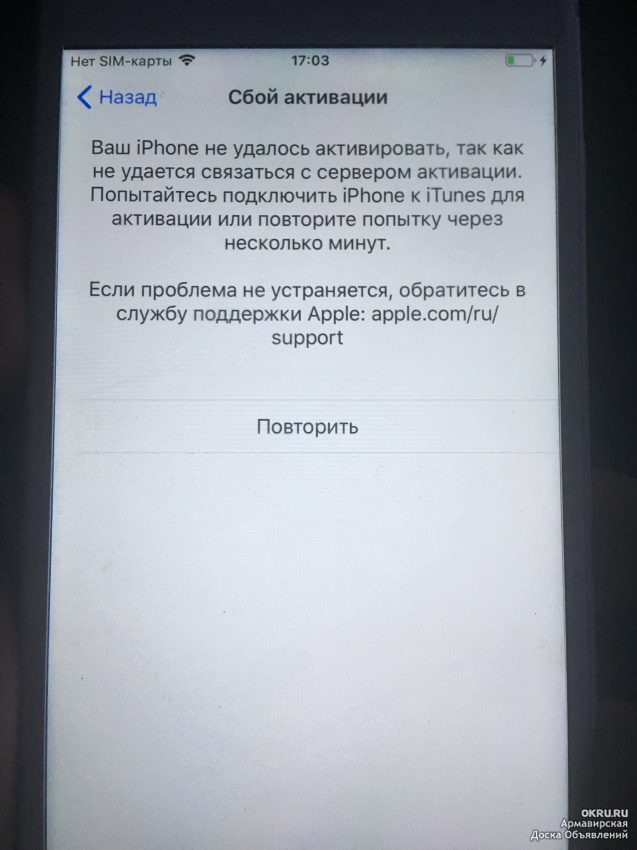
Активация iPhone — процесс несложный и сделан разработчиками из Apple интуитивно понятным, однако, проблемы могут возникать и здесь. Одна из наиболее частых ошибок связана с появляющимся сообщением «Ваш iPhone не удалось активировать, так как сервер активации временно недоступен» — о том, как избавиться от нее, мы и расскажем в этой инструкции.
Прямо сейчас
на iOS 9.3 пытаются обновиться огромное количество пользователей со всего мира. Перед таким серьезным наплывом желающих установить новую прошивку не могут устоять даже сильные сервера Apple, поэтому у многих возникают ошибки при обновлении. Во избежании проявления каких-либо проблем настоятельно рекомендуется отложить обновление на как минимум на несколько часов. После того как сервера обновлений Apple начнут работать в штатном режиме вы сможете без происшествий установить на свой iPhone, iPad или iPod touch последнюю версию iOS.
Во время активации iPhone вы можете столкнуться с различными ошибками, список которых перечислен ниже:
- «Ваш iPhone не удалось активировать, так как сервер активации временно недоступен»
- «iPhone не распознан и не может быть активирован для обслуживания»
- «SIM-карта в данном iPhone не поддерживается»
- «iTunes не может проверить устройство»
Если на экране вашего iPhone отображается одно из этих сообщений, попробуйте воспользоваться нашими советами — один из них точно поможет вам справиться с проблемной ситуацией.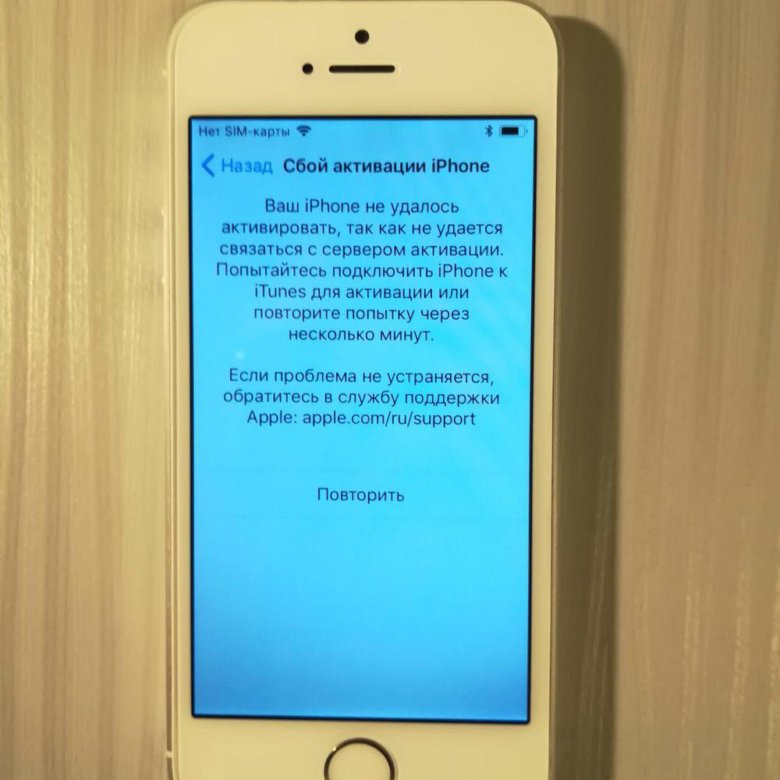
Вставьте SIM-карту
Новоиспеченные владельцы iPhone зачастую так торопятся познакомиться со своим устройством, что совсем забывают о необходимости установки SIM-карты. Смартфон в этом случае перезагружать необязательно — процесс активации продолжится сразу же после установки «симки».
Если же SIM-карты вставлена, то необходимо убедиться в ее работоспособности. Попробуйте воспользоваться другой SIM-картой и повторить попытку активации.
Используйте другое Wi-Fi-подключение
Wi-Fi-соединение, блокирующее подключение смартфона к серверам Apple, может являться одной из причин по которой вы не можете активировать iPhone. Воспользуйтесь другим беспроводным подключением и повторите попытку.
Попробуйте активировать iPhone через iTunes
Подключите iPhone к компьютеру, откройте последнюю версию iTunes и попробуйте активировать смартфон. К этому способу лучше всего прибегать, если возможности подключиться к другой Wi-Fi-сети у вас нет.
Перезагрузите iPhone
Проблемы с активацией iPhone могут быть решены после банальной перезагрузки смартфона.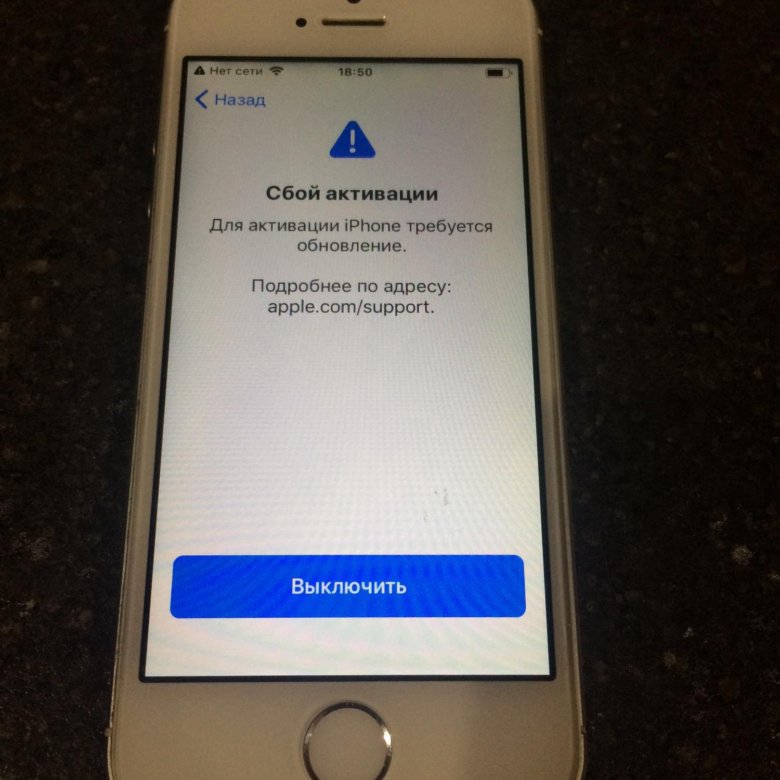 Выполните перезагрузку устройства и попробуйте активировать его снова.
Выполните перезагрузку устройства и попробуйте активировать его снова.
Восстановите iPhone через iTunes
В большинстве случаев, первые четыре совета позволяют решить проблему с активацией iPhone, однако, если ничего не помогло, пора подключать «тяжелую артиллерию». Восстановление iPhone делается следующим образом: зажав и удерживая кнопку Домой подключите смартфон к компьютеру. Устройство будет распознано программой iTunes в режиме восстановления, после чего вам необходимо будет нажать кнопку «Восстановить».
Что полезно знать:
Поставьте 5 звезд внизу статьи, если нравится эта тема. Подписывайтесь на нас ВКонтакте ,
Пугающий пользователей экран, на котором засветилась надпись activation error, может появится по ряду причин. Вне зависимости от того, что именно привело к «поломке», пользователю стоит знать, что дальнейший сценарий потребует, если не ремонта в сервисе, то точно отката системы и ряда других манипуляций. К сожалению, чем более «убита» модель смартфона, тем меньше шансы на то, что сбой активации «Айфона» удастся исправить.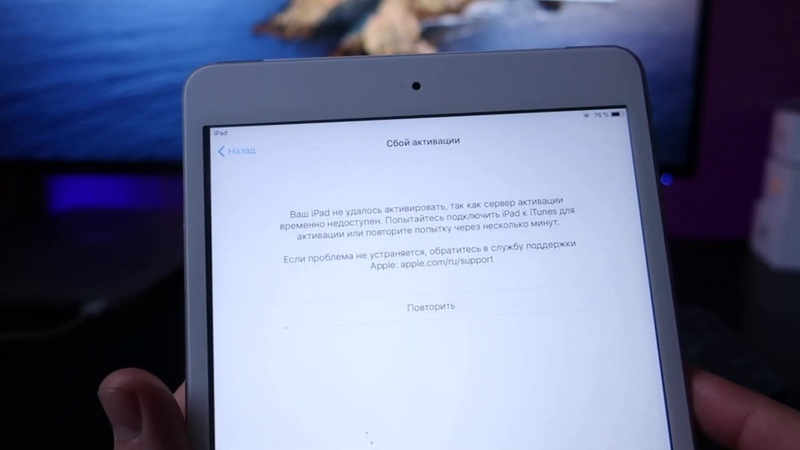 Важно не только провести внешний осмотр телефона, но также и восстановить картину, предшествующую поломке. Это поможет понять, почему сбой активации «Айфона» вообще имел место, а также то, как следует вести себя дальше. Вполне вероятно, что потребуется не только откатить (вернуть прежнюю версию) внесенные изменения в смартфон, но также и почистить само устройство. Впрочем, справедливо будет отметить, что шансы на восстановление смартфона все же есть.
Важно не только провести внешний осмотр телефона, но также и восстановить картину, предшествующую поломке. Это поможет понять, почему сбой активации «Айфона» вообще имел место, а также то, как следует вести себя дальше. Вполне вероятно, что потребуется не только откатить (вернуть прежнюю версию) внесенные изменения в смартфон, но также и почистить само устройство. Впрочем, справедливо будет отметить, что шансы на восстановление смартфона все же есть.
Зачем нужна активация
Прежде чем задуматься над вопросом, что делать при сбое активации «Айфона», некоторые рассерженные пользователи упрекнут в несовершенстве работы устройства разработчиков из Apple Inc. Многие приверженцы «яблока» не раз всерьез критиковали процедуру активации, как неэффективную и проблемную.
На самом деле процесс активации смартфона помогает индивидуализировать его и специфицировать под нужды владельца. Пропускать такой процесс не рекомендуется, поскольку в дальнейшем это может привести к утрате данных или к нарушению процесса синхронизации. Поэтому корпорация настоятельно рекомендует пользователям проходить процесс активации каждый раз, как того требует устройство.
Поэтому корпорация настоятельно рекомендует пользователям проходить процесс активации каждый раз, как того требует устройство.
В чем причина сбоя
Наиболее распространенными являются две конкретные проблемы сбоя активации «Айфона». Первая — это аппаратная часть, как непосредственно устройства, так и серверов Apple.
Если пользователя просят подождать с процессом активации до определенного условного периода, то вполне возможно, что дело именно в аппаратной части. Так произошло при обновлении iOS 9.3, когда сервера компании вышли из строя по причине одновременного запуска процесса загрузки с нескольких миллионов устройств. Решить такую проблему можно банальной перезагрузкой в наименее пиковые периоды. Хочется добавить, что техническая поддержка Apple оперативно устраняет проблемы с загруженностью платформы.
Сбой в работе модема
Если проблема носит аппаратный характер, но сервера Apple в порядке, значит, дело в устройстве. Если «Айфон» пишет о сбое операции, но другое устройство обновляется без проблем, то дело, скорее всего, в обработке данных конкретного устройства. Проверить это довольно просто, достаточно выбрать пункт с обведенной в кружочек буквой «i», после чего станет понятно, способно ли устройство принимать данные. Этот пункт также показывает устройства. Если такого нет, то дело практически на 100% в модеме смартфона.
Как это исправить
Аппаратный сбой в активации «Айфона» могут устранить либо в лицензионном сервисном центре за довольно ощутимую сумму, либо кустарными технологиями.
К последним относятся распространенные частные сервисы, однако даже в такой организации мастер возьмется за починку телефона с огромной неохотой. Чем дороже обошлось устройство, тем целесообразнее передать его в сервисный центр, а не пытаться решить проблему самостоятельно.
Также причиной сбоя активации «Айфона» может быть короткое замыкание в контактах платы, где находится модем. В отдельных случаях может помочь резкая смена температур, когда смартфон резко охлаждают или наоборот нагревают. Однако проводить такие манипуляции стоит на свой страх и риск.
Программный сбой
В случае программного сбоя речь идет об установке подозрительного ПО или же оболочки в целом. Спасти смартфон целиком, а также фрагменты системы и пользовательских данных в таком случае можно только путем отката всех изменений в гаджете до предыдущей версии.
Поэтому рекомендуется выполнять эти функции не только по требованию ПО, но и самостоятельно. Откат системы могут выполнить и в обычном сервисе, после чего высоки шансы на реанимацию устройства. В противном случае гаджет также придется отдать в официальный сервис, в котором систему попросту снесут и поставят заново, что также будет стоит недешево. Более того, владельцу придется попрощаться со своими файлами.
Несколько других причин сбоя активации «Айфона»
Непосредственно сама процедура активации «Айфона» может быть прекращена по ряду других причин, независящих от программного обеспечения. Прежде чем идти в сервисный центр, стоит предварительно провести несколько простых манипуляций с устройством: проверить наличие SIM-карты в гнезде, переставить ее, после чего попробовать активировать устройство по новой. Также рекомендуется сменить интернет-канал. Вполне возможно, что очередное обновление устройства слишком «тяжелое» или же канал передачи пакетов данных занят другим гаджетом. Еще один вариант — это активация устройства через iTunes. Если и это не помогло, то сервис предложит провести восстановление данных, после чего устройство автоматически вернется к предыдущему состоянию.
Если устройство не зарегистрировано
Сбой активации «Айфона» в сети при исправной работе гаджета и серверов Apple может быть продиктован также тем, что на смартфоне была установлена бета-версия прошивки. В таком случае при релизе уже полной версии с исправлениями определенное число устройств может «выпасть» из регистра. В таком случае исправить сбой активации «Айфона» можно путем перехода на сайт разработчиков, где гаджет придется внести в базу данных ручным способов путем ввода информации. Если же это не помогло, то необходимо обратиться в официальный сервисный центр, после чего устройство будет исправно. Если «Айфон» пишет сбой активации, то это всегда повод обратиться в сервисный центр.
Порой трудно сказать наверняка, почему произошел сбой активации «Айфона». Некоторые факторы, приводящие к ошибке, могут быть взаимосвязаны. Владельцу можно только рекомендовать провести полный внешний осмотр устройства, после чего не прибегать к кустарным методам восстановления гаджета, а тотчас же обратиться к профессионалам. Практически любой прецедент сбоя активации можно исправить, за исключением поломки модема. Гораздо более деструктивными бывают попытки пользователей самостоятельно решить возникшую проблему, после чего гаджет уже не подлежит ремонту.
что делать и когда исправят
Самой распространенной проблемой с айфоном может стать появление ошибки 0xe8000013, которая оповещает о том, что в телефоне произошел сбой активирования.
Почему появляется ошибка активации iOS 11
Сбой активации iPhone iOS 11 может произойти по нескольким причинам. Самой распространенной, считается сбой в работе сервиса обслуживания Apple. Так происходит, когда производится пополнение новыми доступными видами настроек.
При этом слишком много пользователей пытаются воспользоваться дополнительными возможностями, что приводит к некоторым нарушениям. Не менее частым явлением считается невозможность активизации нелицензионного устройства.
Можно ли починить iPhone с ошибкой 0xE8000013 в сервисе
Если сбой произошел после прошивки или с телефоном, который до этого работал нормально, специалисты могут попробовать восстановить настройки или заменить неисправный модем.
Но при этом следует учитывать тот факт, что за устранение подобной неисправности берутся не все сервисы и специалисты.
Как проверить iPhone на ошибку 0xE8000013
Любой айфон очень просто проверить на наличие ошибки активации iOS 11, для этого придется воспользоваться сервисом Apple, выполняются манипуляции в такой последовательности:
- Заходим на сайт компании и выбираем пункт: «Проверка прав на обслуживание»;
- В соответствующую графу ввести комбинацию серийного номера или IMEI.
- После того как данные были введены, на сайте Apple должна появиться информация о вашем телефоне с указанной датой осуществления покупки, активизацией и сроком обслуживания.
Примечание: обязательно сверьте данные, полученные в самом телефоне, с серийной комбинацией на упаковке айфона, если нумерация не совпадает, вам пытаются продать нелицензированный товар, то есть, подделку
Как решить проблему с активацией iPhone с iOS 11: возможные варианты
Сбой активации iOS 11 можно попробовать устранить несколькими способами, хотя четких гарантий любого из способов не даст никто, ведь все зависит от причин возникновения неполадок.
Перезагрузка устройства
В некоторых случаях, чтобы исправить ошибку активации iPhone iOS 11, просто перезагружают телефонное устройство. Для перезагрузки первым способом необходимо одновременно нажать на кнопочки «Home» и «Power», подержать около десяти секунд.
Потом прибор включают опять, если проблема была связана с качеством прошивки, такой способ может помочь. Используя второй способ, необходимо нажать на те же кнопки, но удерживать их только три секунды. При этом следят за экраном и в тот момент, когда он гаснет, включают телефон.
Смена сети
Поскольку iOS 11 начал функционировать только в 2017 году, некоторые операторы могут сбрасывать запрос на активирование.
Поэтому, при сбое активации iPhone iOS 11 решением может стать смена сети. Для этого просто меняют сим-карту на карточку другого оператора и включают средство связи.
Примечание: Бывает, что причиной неполадки с активированием выступает неисправная симка или ее отсутствие. Несмотря на то что эта причина кажется почти абсурдной, иногда такое встречается.
Активация через iTunes
Активация iOS 11 ошибки сегодня возможна и с помощью iTunes, для этого последнюю версию плеера необходимо установить на компьютер.
После этого нужно включить телефон и подключить его к компьютеру, программа iTunes должна распознать средство связи и провести его активирование.
Восстановление устройства для устранения сбоя
Когда исправить ошибку активации на iOS 11 не получается более простыми способами, можно использовать еще один вариант запуска с помощью iTunes.
Для этого следует вставить симку, включить устройство, зажать кнопочку «Домой» и, не отпуская ее, осуществить подключение телефона к компьютеру.
Удерживание кнопки «Домой» позволяет программе распознать телефонный прибор в особом режиме, при этом вам достаточно будет просто подтвердить восстановление.
Устройства с проблемой активации на iOS 11
Баги при активизации на iOS 11 возможны на любом устройстве, все дело в том, что при отличной рекламе и многих преимуществах, ПО все же имеет свои изъяны.
Многие люди совершают ошибку, спеша менять прошивку, как только она появилась, со временем любой сервис усовершенствуется, но изначально выпускается в довольно «сыром» варианте.
Сбой активации на iPhone 5S iOS 11
Такая проблема с 5S, для которого применяют последнюю версию ПО не редкость, как и подвисание аппарата, перебои связи, быстрая разрядка и многие другие побочные действия мощного сервиса.
Ошибка активации iPhone 6/6 Plus
Решается стандартными способами, возникнуть может из-за сбоев в самой системе, несовместимость с симкой и некоторых других проблем.
Поиск решения проблемы выполняется с учетом данных об ошибке.
Cбой активации iPhone 6S/6S Plus
Чаще всего характеризуется ошибкой 0xe8000013 iOS 11, которая возникает в восстановленных телефонах, если процедуру проводили не в официальном сервисном центре с использованием неоригинальных деталей.
Сбой активации iOS 11 на iPhone 7/7 Plus
В этом устройстве неполадки с активированием могут возникать в связи со сбросом от оператора, когда продукт не состоит на обслуживании, то есть является подделкой или при слишком загруженной системе.
Сбой активации iOS 11 на iPhone 8/8 Plus
Происходит, когда прибор ремонтировался или прошивался не в специализированном сервисе, после несанкционированных вмешательств установка просто блокируется самим iOS 11.
Решением может стать только повторное обращение к «левому» специалисту, который в редких случаях может найти выход.
Ошибка активации iPhone X (десять)
Apple отвергает любую возможность сбоев для данной модели, мотивируя это тем, что провести активирование невозможно только в случае неактуальной перепрошивки или восстановления «неродными» запчастями.
Но в действительности невозможность запуска может возникать даже с почти новыми приборами.
IPad на iOS 11 сбой активирования и решение от Apple
На сбой активации iPad iOS 11 решение Apple еще не нашло, а если быть точнее – проблема не признана официально.
Поэтому обращение за технической поддержкой не дает никаких результатов. Можно просто воспользоваться предложенными пользователями способами для запуска.
Когда полностью исправят ошибку активации на iOS 11
Баги с функционированием и активированием, Apple обещает исправить до весны 2018, но новые дополнения грозят новыми неурядицами, такими как невозможность отката, хотя именно откат может стать спасательной соломинкой для случаев, когда баг сложно устранить.
[7 РЕШЕНИЙ] Ошибка активации iPhone 5S iOS 12/11
Недавно некоторые люди сообщили об ошибке активации iPhone 5S на iOS 12/11 после обновления в iTunes. В то время как iPhone отображает уведомление «сервер активации недоступен», iTunes также выдает код ошибки 0xE8000013. Сервер Apple загружен, нестабильное сетевое соединение и сбой системы могут быть причинами этой проблемы. К счастью, вот несколько советов по исправлению этой ошибки, посмотрите и попробуйте.
7 способов исправить не удалось активировать iPhone 5S
1.Попытаться подождать и повторить попытку
Иногда ваш iPhone не может быть активирован, потому что сервер активации временно недоступен. Серверы Apple могут быть заняты, удерживая большой объем трафика, когда вы активируете iPhone, это может вызвать сбой. Так что просто подождите и попробуйте еще раз.
2. Попробуйте выполнить полную перезагрузку iPhone
.
Жесткий перезапуск — это всегда хороший прием при возникновении проблем на iPhone. Чтобы перезагрузить iPhone 5S, одновременно нажмите и удерживайте кнопку «Режим сна / Пробуждение» и кнопку «Домой» не менее десяти секунд, пока не появится логотип Apple.
3. Попробуйте перезагрузить роутер
Нестабильное соединение Wi-Fi также является возможной причиной сбоя активации iPhone 5S после обновления iOS 11. Отключите шнур питания от маршрутизатора и подключите его снова через 10 секунд, чтобы перезапустить маршрутизатор.
4. Попробуйте связаться с вами Carrier
Если при попытке активировать iPhone с помощью SIM-карты вы увидели, что активация iPhone 5S не произошла ошибка установки SIM-карты, значит, SIM-карта, которую вы используете для настройки iPhone, принадлежит другому оператору.Просто обратитесь за помощью к своему оператору.
5. Попробуйте активировать iPhone через iCloud
Если ваш iPhone по-прежнему не настраивается должным образом после использования описанных выше методов, отключите его в iCloud и повторите попытку.
Зайдите в iCloud из браузера, войдите в свой Apple ID и нажмите «Найти iPhone».
Выберите «Все устройства» в центре страницы и нажмите кнопку «X» под названием iPhone.
Нажмите «Да», чтобы подтвердить деактивацию, а затем снова активируйте свое устройство iOS.
6. Попробуйте восстановить систему iOS
Если запрос активации не может быть выполнен на iPhone 5S под управлением iOS 12/11, есть большая вероятность, что что-то не так с недавно установленным программным обеспечением. Попробуйте восстановить систему с помощью простого инструмента под названием UltFone iOS System Repair (ReiBoot). Это программное обеспечение предназначено для исправления любых сбоев iOS путем обновления до последней версии программного обеспечения. Более того, вам также разрешено переустановить текущую систему, если вы загрузили файлы IPSW.
- Загрузите и установите UltFone iOS System Repair (ReiBoot) на свой компьютер, подключите iPhone к ПК и нажмите «Fix All iOS Stuck» после обнаружения.Нажмите «Восстановить сейчас» и выберите «Исправить сейчас (все зависло в iOS 11)», чтобы продолжить.
- Теперь вы попадете на страницу загрузки прошивки, выберите путь для сохранения и нажмите «Загрузить», чтобы загрузить пакет прошивки. Этот процесс завершится за несколько минут.
- Затем вы можете нажать «Начать восстановление», чтобы исправить ошибку активации на iPhone. Когда процесс ремонта закончится, настройте свой iPhone 5S с нуля.
7. Попробуйте восстановить iPhone в iTunes
Если вы по-прежнему не можете завершить активацию на iPhone 5S, восстановление в iTunes будет вашим последним средством.Помните, что эта операция сотрет все содержимое с вашего устройства, сделайте резервную копию iPhone перед началом работы.
- Запустите iTunes и подключите iPhone к компьютеру, щелкните значок iPhone, как только устройство будет распознано.
- Нажмите «Восстановить iPhone», чтобы вернуть iPhone к настройкам по умолчанию. После этого попробуйте снова активировать iPhone.
С решениями, представленными в этом посте, вы, должно быть, узнали, как исправить не удалось активировать iPhone 5S после обновления iOS 12/11.Если у вас возникнут другие подобные вопросы, например, не удалось выполнить запрос на активацию, SIM-карта iOS 11 не поддерживается, свяжитесь с нами в любое время, оставив комментарий ниже.
РЕШЕНО: iPhone 5 не активируется после сброса настроек — iPhone 5
Здравствуйте. Найдите решение, отмеченное звездочками.
*****************************
Фон
*****************************
Я был в отпуске в горах, где ожидал слабого сигнала.Я планировал покататься на горном велосипеде и хотел сберечь аккумулятор на случай чрезвычайной ситуации. По этой причине я перевел свой телефон в режим полета. Я отключил режим полета после завершения поездки, но мой телефон больше не получал сигнал. Я сохранил доступ к Wi-Fi. (Примечание: я никогда не взламывал свой телефон, не вскрывал его, я им не пользовался, когда это произошло)
Я считаю, что моя проблема такая же, как и ваша, и что режим полета не имеет отношения. Он сказал, что поиски непрерывно. В нем все еще был Wi-Fi, и он работал, как айпод.
Я говорил со службой поддержки Apple по телефону, и они сказали, что проблемы с подключением были проблемой Verizon, а не проблемой Apple, и нужно обратиться в Verizon. Этот вариант был мне недоступен, поэтому безуспешно я попытался сделать следующее …
— Выключить кнопкой питания
— Принудительный перезапуск (питание и удержание в исходном состоянии)
— Сбросить настройки сети
— извлеките SIM-карту, выдуйте (как при включении, так и при выключении)
— загружена последняя версия iOS, но не удалось установить (iOS 8.2)
Ни одно из этих вмешательств не изменило мою ситуацию.
Я оставался без телефона до конца недели, а по возвращении домой посетил Verizon. Они сделали то же самое, что и я, но они также попробовали другую SIM-карту и сделали сброс настроек до заводских.
Тем не менее, это полностью заблокировало мой телефон на экране активации, и каждый раз приводило к сбою. Он бы все равно не нашел сотовый сигнал. Он не активируется с помощью Wi-Fi. Когда я вернулся домой, он также не активировался через iTunes.Verizon посоветовал мне пойти в магазин Apple.
Чтобы попасть на прием в Apple, потребовалось несколько дней. Я разговаривал с «Genius» около 10 минут, в течение которых они перезапустили телефон, попробовали другую SIM-карту и сказали мне, что гарантия на нее закончилась. Мне дали следующие варианты …
— Обменяйте $ 249
— Подписать контракт на iPhone 6 200 $
— Купите новый телефон сразу ~ 700 $
Я сказал им, что буду спать на нем.
Я отказался признать, что мой iPhone стал пресс-папье.В худшем случае, если это была поврежденная сотовая карта, она должна как минимум продолжать работать как Wi-Fi iPod.
Когда я вернулся домой, было проведено много исследований, проб и ошибок.
*****************************
Вот решение.
*****************************
Вот шаги, которые я предпринял для решения этой проблемы (насколько я могу объяснить их)
— Выключить iPhone
— Откройте iTunes на компьютере
— Удерживая нажатой кнопку «Домой» на iPhone, подключите iPhone USB к компьютеру
-> (Не подключайте USB, пока не удерживаете нажатой клавишу Home)
— Нажмите «Восстановить iPhone» в iTunes и обновите его при появлении запроса.
-> (Вам нужна полная замена ПО с обновлением)
Это явно было вызвано каким-то повреждением прошивки.
*****************************
Outro
*****************************
Я очень разочарован тем, что Apple так быстро меня списала. Эта проблема явно была вызвана ошибкой в программном обеспечении / прошивке. Я не эксплуатировал и не злоупотреблял телефоном, когда он вышел из строя, и при этом он никогда не был взломан или каким-либо другим видом злоупотреблений.
Apple перепрыгнула через ворота. Телефон моей жены явно работал, а мой — отказал, но они отказались оказать какую-либо помощь. Эту проблему можно было решить немедленно с помощью имеющегося у нас компьютера (на том же компьютере, который позже использовался для решения проблемы).
«Гений» Apple тоже меня списал. Я понимаю, что мой телефон у меня уже 2,5 года, и у меня нет гарантийного окна. Однако это явно проблема программного обеспечения и, возможно, проблема iOS, за которую Apple должна взять на себя ответственность.Сказать мне потратить сотни на замену идеально работающего устройства — ужасное обслуживание клиентов. Я рад, что потратил несколько часов на изучение этой проблемы и ее решение сам, но я очень разочарован тем, что технический специалист Apple смог решить ее за несколько коротких минут. Кроме того, с учетом моей поездки на работу в магазине Apple было около 2,5 часов.
Я надеюсь, что эта история станет для кого-то важным в Apple, и я надеюсь, что никому из вас не пришлось или не нужно было тратить сотни долларов на замену работающего устройства.
У меня нет специального технического образования. Просто GOOGLE и решительность.
Как исправить ошибку активации iPhone в 2021 году (Подробное руководство)
«Почему на моем iPhone постоянно отображается сообщение« Не удается активировать iPhone сейчас »? Как мне это сделать?»
Вы можете столкнуться с тем, что вам удается активировать устройство iPhone, но несколько раз все равно не удается. Действительно, ошибка активации на iPhone много хлопот. Однако хитрости могут помочь избавиться от этой ошибки.Давайте посмотрим, как быстро исправить ошибку активации iPhone в этой статье.
Часть 1. Каковы общие факторы, вызывающие ошибку активации iPhone? Часть 2. Полное руководство по устранению проблемы — десять способов здесь! Часть 3. Лучшее решение для исправления ошибки активации iPhone без потери данных.
Часть 1. Каковы общие факторы, вызывающие ошибку активации iPhone?
Какие общие факторы вызывают ошибку активации iPhone? Ошибка активации iPhone случается редко, но когда случается, это очень неприятно.Обычно это происходит, когда вы недавно восстановили данные из резервной копии через iTunes, и вам нужно было снова настроить iPhone. Или также может случиться с недавно приобретенным iPhone, и он не активируется.
Эта ошибка активации iPhone является признаком того, что что-то не так со связью с серверами Apple. Эта проблема может быть вызвана множеством факторов, которые могут быть одними из следующих:
- SIM-карта не поддерживается . Вы увидите такие ошибки, как «Нет SIM» или «Недопустимая SIM-карта», или это может быть неисправная SIM-карта.Вы также увидите эту ошибку активации на iPhone, когда попытаетесь использовать другую SIM-карту на заблокированном устройстве iPhone, и вам необходимо разблокировать телефон, прежде чем вы сможете использовать указанную SIM-карту. Для этого вам понадобится помощь вашего оператора.
- Ваш iPhone не распознается . Серверы Apple могут быть временно отключены или недоступны во время активации.
- Активация не завершена . Эта ошибка активации Apple может быть вызвана слабым или прерванным сетевым подключением.
- iTunes не проверила iPhone . Эта ошибка может быть вызвана плохим USB-соединением.
Однако, каковы бы ни были причины, есть доступные исправления, которые решат эту проблему в кратчайшие сроки.
Часть 2. Полное руководство по устранению проблемы — десять способов здесь!
Исправить ошибки активации Apple очень просто, если вы поняли их основную причину. Ниже приведено полное руководство о том, как исправить ошибку активации iPhone на основе ее признаков, сообщений об ошибках и других симптомов.Ошибка активации на iPhone также может произойти с взломанными iPhone, и другие модификации системы выполняются на iOS. Попробуйте выполнить любой из этих методов, если когда-нибудь вы столкнетесь с этой досадной ошибкой.
Решение 1. Перезагрузите iPhone
.
Перезагрузка iPhone — это действительно большая помощь, когда дело касается почти всех методов устранения неполадок, особенно ошибки активации Apple. Хотя он не гарантирует ничего конкретного, его способ обновления программного обеспечения всего устройства и сетевых подключений может повлиять на его производительность.Чтобы перезагрузить iPhone, нажимайте кнопку « Power », пока не увидите ползунок, затем выключите его и перезагрузите телефон. Попробуйте активировать после перезагрузки устройства.
Решение 2. Убедитесь, что у вас установлена SIM-карта
Если вы получаете ошибку активации Apple из-за SIM-карты, попробуйте выключить телефон, выньте SIM-карту и убедитесь, что SIM-карта хорошо помещается в лоток для SIM-карты, снова вставьте ее и включите устройство.Снова включив, попробуйте активировать iPhone.
Решение 3. Проверьте страницу состояния системы Apple.
Apple круглосуточно следит за всеми настройками своей системы. Вы можете проверить, есть ли что-то не так с конкретными настройками или функциями системы, если кнопка не горит зеленым. При ошибке активации iPhone убедитесь, что серверы Apple работают нормально, прежде чем делать это.Вы можете посетить его страницу состояния системы, щелкнув по этой ссылке.
Решение 4. Проверьте сетевое соединение
Активация iPhone через беспроводное сетевое соединение лучше, чем использование сотовых данных, потому что, помимо меньших затрат, скорость также выше. Включите беспроводную сеть, выбрав «Настройки»> «Wi-Fi»> «Включите». Проверьте, появляется ли по-прежнему предупреждение об активации.Если вы уже используете Wi-Fi, когда произошла ошибка активации на iPhone, попробуйте другое беспроводное соединение, чтобы проверить, сохраняется ли проблема.
Решение 5. Восстановление через iTunes
Если выполнить описанные выше действия по-прежнему не удается, попробуйте восстановить iPhone через iTunes. Подключите iPhone к компьютеру с помощью USB-кабеля и запустите iTunes. Убедитесь, что перед подключением мобильного телефона ваш iTunes уже должен быть обновлен.После того, как вы запустите iTunes, включите iPhone, он обнаружит автоматически, а затем попросит вас восстановить устройство. После процесса восстановления снова активируйте iPhone, чтобы проверить, работает ли он сейчас.
Примечание: вы можете потерять некоторые данные с iPhone при выполнении этого шага. Лучше всего, если вы заранее создали резервные копии.
Решение 6.Отключить Find My iPhone
Иногда ваш телефон запрашивает пароль при его активации после восстановления. Отключите функцию «Найти iPhone» на своем мобильном устройстве, выбрав «Настройки»> «iCloud»> «Найти iPhone»> выключив, а затем попробуйте повторно активировать iPhone, как только это будет сделано.
Решение 7. Войдите в систему с помощью Apple
Последняя версия iOS теперь включает настройку блокировки активации, которая защищает устройство от восстановления в случае его утери или кражи, поэтому телефон попросит вас войти в систему с вашим Apple ID после активации его из восстановления.
Решение 8. Свяжитесь с оператором связи
Если вы видите это сообщение: « Ошибка активации на iPhone — не удается активировать iPhone, обратитесь в службу поддержки клиентов » , это может быть проблема с вашей SIM-картой, назначенной вашим оператором связи. Это может быть поврежденная SIM-карта, которую они могут устранить от своего имени. Позвоните в службу поддержки вашего оператора и расскажите им обо всех проблемах, с которыми вы столкнулись, когда увидели ошибку активации iPhone .
Решение 9. Посетите Apple Store
Когда вы исчерпали все, что упоминалось выше, но проблема не исчезла, больше ничего не делайте на устройстве. Вам лучше посетить сервисный центр Apple, чтобы они могли протестировать и исправить эту проблему
Решение 10. Перезагрузите iPhone
Этот метод довольно суров, если вы еще не создавали резервные копии на своем iPhone.Если ни одно из упомянутых выше решений не помогло вам, вы можете попробовать сбросить настройки устройства. Для этого вы можете осторожно нажимать кнопки «Домой» и «Питание» в течение 10 секунд. Отпустите кнопку питания, когда увидите логотип Apple и войдете в режим восстановления. После перезагрузки iPhone он теперь станет почти новым, в котором вы можете восстановить его из резервной копии iTunes, чтобы вернуть устройство в рабочее состояние.
Теперь, когда вы ознакомились со всеми возможными способами исправить ошибку активации iPhone , вы можете быть уверены, что есть решения для всех видов технических проблем.Вы всегда можете обойтись без каких-либо проблем с iOS, просто убедившись, что вы сделали правильное зондирование.
Однако есть еще одно решение, которое даст вам душевное спокойствие, которого вы действительно заслуживаете, исправив ошибку активации iPhone и вернув ваш телефон в нормальное состояние без потери данных. Это возможно с помощью сторонних инструментов, таких как FoneDog iOS System Recovery . Узнайте, как эта программа может помочь вам устранить эту ошибку.
Часть 3. Лучшее решение для исправления ошибки активации iPhone без потери данных.
Очень больно думать, что вы потеряете данные своего телефона именно так из-за простой ошибки, которая превращается в сложный поиск решения. Однако вы можете избавиться от потери данных, если используете FoneDog iOS System Recovery для ошибки активации на iPhone .
Эта программа позволяет исправить любые системные проблемы iOS, такие как ошибки активации, зависание, сбой, зацикливание при запуске, зависание в режиме восстановления, зависание на логотипе Apple, черный экран смерти, белый экран смерти, и больше.
Он также устраняет различные коды ошибок iTunes, которые затрудняют устранение неполадок, если вы на самом деле не знакомы с этими проблемами. FoneDog iOS System Recovery просто устраняет проблемы и возвращает состояние iPhone в нормальное состояние без ущерба для ваших данных. Он хранит их в безопасности и звучит, поэтому вы все равно можете их достать, несмотря ни на что. Так что, если вам интересно, как работает FoneDog iOS System Recovery, ознакомьтесь с этими руководствами:
Шаг 1.Скачать FoneDog iOS System Recovery
Сначала загрузите FoneDog iOS System Recovery онлайн или щелкнув предоставленную ссылку. Запустите программу сразу после загрузки, распаковав установочный пакет. Следуйте инструкциям на экране и соглашайтесь, чтобы перейти в главное меню программы.
Скачать бесплатно
Скачать бесплатно
Шаг 2.Подключите iPhone с помощью кабеля USB
После запуска программы щелкните дополнительные инструменты и выберите Восстановление системы. На этот раз вам нужно подключить телефон к компьютеру с помощью USB-кабеля (используйте только оригинальный USB-разъем Apple), а затем нажмите Start , чтобы начать восстановление системы.
Шаг 3. Скачать прошивку
.
На следующем шаге вам потребуется загрузить пакет прошивки, выбрав правильную марку и модель вашего телефона, включая версию iOS.Вы можете посмотреть на задней панели вашего устройства марку и модель и проверить в Настройках> Общие> О программе> вы можете увидеть версию программного обеспечения и другие сведения о системе. Нажмите «Восстановить», чтобы продолжить.
Шаг 4. Ремонт системы продолжается
Программа FoneDog iOS System Recovery теперь будет сканировать, извлекать, загружать и восстанавливать систему iOS вашего iPhone, так что просто проявите немного терпения, пока все это продолжается.На это нужно время, но результат положительный. Когда ремонт будет завершен, ваш iPhone перезагрузится и запустится в обычном режиме.
Даже ошибка активации iPhone может быть легко исправлена с помощью FoneDog iOS System Recovery , поэтому нет необходимости искать дальше, если вы застряли с различными техническими проблемами iOS. Неудивительно, почему так много пользователей iOS во всем мире доверяют только FoneDog iOS System Recovery.
Как исправить ошибку активации iPhone (2021)
После того, как вы переведете iPhone в режим восстановления и сбросите его до заводских настроек, во время настройки вы увидите экран блокировки активации. Самый простой способ обойти блокировку активации — ввести пароль Apple ID, который был на iPhone перед его удалением.
Но иногда вы можете увидеть ошибки при попытке пройти экран блокировки активации.Не волнуйтесь, вот шесть решений, чтобы исправить ошибку активации на iPhone и iPad.
Возможные причины ошибки активации на iPhone
Прежде чем переходить к решениям, может быть полезно уделить немного времени и понять, почему возникают эти ошибки активации iPhone. Это может быть связано с одной или несколькими причинами:
- Сервер активации со стороны Apple может не работать.
- Возможно, неисправно ваше интернет-соединение.
- SIM-карта может не поддерживаться.Или у вашего оператора связи могут возникать проблемы, что приводит к ошибкам активации на iPhone, купленных у него.
- iTunes или Finder не может проверить ваш iPhone.
- Ваш конкретный телефон имеет производственный брак. (Очень редко, но возможно.)
6 Решения для исправления ошибки активации iPhone
- Проверьте страницу состояния системы Apple
- Перезагрузите iPhone
- Используйте надежную сеть Wi-Fi вместо сотовых данных
- Извлеките SIM-карту и снова вставьте ее
- Попробуйте активировать iPhone с помощью Mac или ПК
- Обратитесь в службу поддержки Apple
1.Проверить статус системы на странице Apple
Как упоминалось ранее, для обхода блокировки активации требуется только пароль Apple ID. Однако причиной ошибки активации могут быть сбои на серверах Apple.
При этом вашим первым шагом должна быть проверка состояния системы Apple. Для этого перейдите на страницу статуса сервера Apple и убедитесь, что такие параметры, как App Store, Find My, iCloud Account & Sign In и iOS Device Activation, работают должным образом.
2.Перезагрузите iPhone
Во-вторых, если вы не можете обойти блокировку активации из-за того, что она постоянно срабатывает, попробуйте перезагрузить iPhone и снова попробуйте процесс установки. Действия по перезагрузке зависят от модели iPhone. Обязательно следуйте правильным шагам.
3. Используйте надежную сеть Wi-Fi вместо сотовой связи
. Вы можете увидеть ошибку активации, если Wi-Fi, к которому вы подключены, не является надежным или надежным. Чтобы исправить это:
- Перезагрузите маршрутизатор Wi-Fi.
- Убедитесь, что на уровне маршрутизатора нет активных VPN.
- Если проблема не исчезнет, подключитесь к другой сети Wi-Fi или попросите члена семьи включить его личную точку доступа на своем телефоне, чтобы вы могли подключиться к ней и завершить настройку iPhone.
4. Извлеките SIM-карту и снова вставьте ее
Извлеките и снова вставьте SIM-карту в iPhone. Кроме того, если вы используете сотовую сеть, убедитесь, что в вашем тарифном плане достаточно данных. Если сотовые данные недоступны, как и Wi-Fi, вы не сможете пройти мимо экрана блокировки активации.
5. Попробуйте активировать iPhone с помощью Mac или ПК
Знаете ли вы, что для активации iPhone можно использовать Mac или ПК? Для этого вам нужно использовать iTunes на ПК с Windows и Mac под управлением macOS Mojave и более ранних версий. Если вы используете macOS Catalina или новее, используйте Finder.
Подключите iPhone к компьютеру с помощью соответствующего кабеля Lightning и откройте iTunes или Finder. Затем выберите свой iPhone, и вы увидите экран настройки. Следуйте инструкциям по исправлению ошибки активации.
6. Обратитесь в службу поддержки Apple
Наконец, если ничего не помогает, обратитесь в службу поддержки Apple. Вы также можете посетить Apple Store. Обязательно возьмите с собой счет за iPhone. Мы говорили об этом больше в статье «Как обойти блокировку активации», ссылка на которую приведена в первом абзаце.
Вот как можно исправить ошибку активации при настройке iPhone после восстановления. Я надеюсь, что приведенное выше руководство было полезным. Если вам нужна дополнительная помощь, задавайте любые вопросы в разделе комментариев ниже.
Наконец, вот несколько наиболее часто задаваемых вопросов. Взглянем.
Сбросит ли Factory Reset блокировку активации?
Нет. Фактически после сброса настроек вы видите экран блокировки активации. Вы должны ввести пароль Apple ID, который был на iPhone во время восстановления заводских настроек, чтобы обойти его.
Как отключить блокировку активации?
Самый простой способ отключить блокировку активации — ввести пароль Apple ID. Если вы этого не помните, убедитесь, что у вас есть счет за iPhone, и обратитесь в службу поддержки Apple.Они не будут ассоциировать iPhone с этим Apple ID, если вы предъявите действительный счет.
Можно ли снять блокировку активации?
Да. Введя пароль Apple ID или имея действующий счет и связавшись со службой поддержки Apple. См. Дополнительные способы обхода блокировки активации iPhone.
Как сбросить настройки iPhone с блокировкой активации?
Вы не можете сбросить настройки iPhone с помощью блокировки активации. Вы можете перевести телефон в режим восстановления и снова все стереть.Но как только это будет сделано, вы снова увидите тот же экран блокировки активации.
Еще полезные посты для вас:
Исправить «ошибку активации» после сброса / восстановления iPhone
Если вы когда-либо сбрасывали iPhone до заводских настроек по умолчанию или восстанавливали устройство, чтобы настроить его как новое, вы могли столкнуться с этим сообщением «Ошибка активации» при повторной настройке iPhone. Сопроводительное сообщение несколько расплывчато и не особенно полезно, в нем говорится: «Не удалось выполнить запрос на активацию.Если проблема не исчезнет, обратитесь в службу поддержки ». Если вы оказались рядом с Apple Store, обязательно обратитесь в службу поддержки или зайдите в Genius Bar, чтобы пропустить экран ошибки активации, но это не всегда практично. К счастью, есть как минимум два других способа обойти предупреждение об активации и продолжить настройку iPhone как обычно.
Прежде всего, убедитесь, что вы подключены к работающей сети Wi-Fi, которая может подключаться к более широкому Интернету.Иногда причиной может быть очень ограничительный маршрутизатор, который может блокировать попытки iPhone подключиться к серверам активации Apple, поэтому простое подключение к работающей сети делает свое дело, позволяя iPhone общаться с внешним миром и пропускать экран.
Вариант 1. Повторить попытку
На первый взгляд, экран «Ошибка активации» полностью неактивен, на нем нет кнопок или переключателей, и у вас нет функционирующих элементов экрана, которые могли бы что-либо сделать, верно? Верно, но кнопка «Домой» выполняет работу , вызывая меню, поэтому вот что вам нужно сделать:
- Нажимайте кнопку «Домой», пока не появится меню с тремя вариантами: «Экстренный вызов», «Начать заново» и «Настройки Wi-Fi».
- Выберите «Начать заново» — это относится к самому началу экранов настройки iOS, позволяя вам выбрать язык, Wi-Fi-роутер и т. Д.
- Пройдите процесс еще раз, если вы снова увидите экран «Ошибка активации», то просто выполните этот процесс еще несколько раз.
Я столкнулся с этим недавно, когда очищал разблокированный iPhone для подарка другу, и обнаружил, что примерно после пяти попыток выбора «Начать заново» он, наконец, сработал, и экран ошибки активации был пропущен.Что бы ни происходило за кулисами, очевидно, что это несколько загружено и явно является надежным сервисом, поэтому просто наберитесь терпения и попробуйте несколько раз, и в конечном итоге вы почти наверняка пройдете мимо экрана.
Или, если вы нетерпеливы и у вас под рукой есть SIM-карта, перейдите к варианту 2, который должен сработать в первый раз без повторных попыток.
Вариант 2: Используйте рабочую SIM-карту
Есть работающая SIM-карта? Просто подключите его к iPhone, а затем выполните трюк «Начать заново», как упоминалось выше, и вы должны пропустить сразу экран «Ошибка активации» и продолжить настройку iPhone как обычно.
Использование работающей SIM-карты, вероятно, является самым простым делом, и для этого не требуется несколько попыток перезапуска. Я прочитал из рук отчеты о любой оригинальной SIM-карте оператора связи , работающей для этой цели, но я не могу подтвердить это, в основном потому, что у меня нет нескольких старых SIM-карт. Но что действительно работает, так это использование действующей SIM-карты с исходным оператором связи, независимо от того, заблокирован ли телефон или нет.
Если у вас возникнут трудности с этим подходом, помните об используемом операторе SIM-карты.Например, если вы успешно разблокировали iPhone от AT&T, вы можете попробовать использовать SIM-карту AT&T для первоначальной «активации» iPhone, а затем после завершения настройки вы можете переключиться на SIM-карту другого оператора связи, будь то T-Mobile. или любой другой носитель, который вы пытаетесь использовать. Этот трюк с заменой SIM-карты работал довольно давно, особенно для разблокированных iPhone, которые используются во внешних сетях.
Связанные
Ошибка активации iPhone — общие проблемы + полное руководство по решению
Вы видите сообщение об ошибке активации на дисплее вашего iPhone? Если так, значит, что-то не так со связью между серверами Apple.Это может произойти не из-за одной вещи, а из многих. Мы рассмотрим наиболее частые причины, по которым вы видите это сообщение, а также то, что вы можете с этим сделать.
Распространенные причины появления сообщения об ошибке активации iPhone
Одна из причин, по которой вы можете увидеть это сообщение, заключается в том, что iTunes не проверила iPhone. В этом случае вы, скорее всего, смотрите на поврежденный USB-кабель.
Активация может быть неполной. Это происходит при слабом или прерванном сетевом соединении.
Возможно, ваш iPhone не распознается. Это происходит, когда серверы Apple не работают или недоступны в то время, когда вы пытаетесь выполнить активацию.
Наконец, ваша SIM-карта может не поддерживаться. Вы должны иметь представление о том, что происходит, потому что на дисплее вашего iPhone будут появляться сообщения, такие как «Недействительная SIM-карта» или «Нет SIM-карты». Вы также получите сообщение об ошибке активации iPhone, когда попытаетесь использовать другую SIM-карту на заблокированном iPhone. Вам нужно будет разблокировать iPhone, прежде чем вы сможете использовать с ним эту SIM-карту.Для этого вам нужно будет связаться с вашим оператором связи.
Перезагрузите iPhone для ошибки активации
Перезагрузка iPhone — первое, что вы можете попробовать. Он обновляет все сетевые подключения и программное обеспечение устройства. Для этого нажмите кнопку Power , которая находится на боковой или верхней части телефона, в зависимости от того, какая у вас версия. Удерживайте ее, пока не увидите слайдер Slide to Power Off . Переключите его слева направо, перезагрузив телефон.Посмотрите, имеет ли это значение.
Ошибка активации SIM-карты
для iPhone.
Если проблема связана с SIM-картой, ее удаление и повторная установка могут избавить от сообщения об ошибке активации iPhone. Используйте конец распрямленной скрепки или инструмент для извлечения SIM-карты. На правой стороне iPhone есть небольшое отверстие, через которое можно получить доступ к лотку для SIM-карты. Слегка надавите и выдвиньте лоток.
Выньте SIM-карту и убедитесь, что она цела и все в порядке.Осторожно поместите его обратно в лоток, не повреждая никакие компоненты, и задвиньте лоток обратно в устройство. Будем надеяться, что устройство и ваша сеть теперь распознают его, и сообщений об ошибках активации больше не будет.
Страница состояния системы Apple для ошибки активации iPhone
Ошибка активации также может не иметь отношения к вашему iPhone. Вместо этого проблема может быть на стороне Apple, которая вызывает трудности. Вы можете проверить это, перейдя на страницу состояния системы Apple.Apple всегда следит за состоянием своих серверов, поэтому, если какой-либо из них не работает или работает медленно, должно быть уведомление об этом. Если серверы не работают, проблема не займет много времени. Миллионы людей зависят от этих серверов, и у Apple работают одни из лучших в мире специалистов.
Проверка сетевых подключений на наличие ошибки активации iPhone
Затем вы можете проверить, работают ли ваши сетевые подключения должным образом.Использование беспроводного сетевого подключения всегда будет предпочтительнее использования ваших данных. Скорость лучше и дешевле. Войдите в свою беспроводную сеть, выбрав Настройки , затем Wi-Fi . Включите его, а затем посмотрите, избавится ли это от предупреждающего сообщения об активации. Если вы уже были в Wi-Fi, когда возникла проблема, вы можете попробовать другую сеть, если вам доступна вторая.
Восстановление с помощью iTunes
Восстановление устройства с помощью iTunes может быть вашим следующим шагом, если ничего из вышеперечисленного не помогло вам.Подключите устройство к ноутбуку или ПК с помощью одобренного Apple USB-кабеля. Запустите iTunes. Включите iPhone, и он появится под Devices в левой части экрана. Нажмите Restore , а затем подождите несколько минут, пока процесс завершится. Перед тем, как сделать это, убедитесь, что вы создали резервную копию своего устройства. В противном случае вы можете потерять часть своих данных.
Выключить Find My iPhone
Вы можете попробовать отключить функцию «Найти iPhone» на своем устройстве.Перейдите в Settings , iCloud, , затем Find My iPhone . Выключите его, затем попробуйте повторно активировать телефон. Посмотрите, появляются ли сообщения на дисплее. Если это не так, то через день или около того вы можете попробовать снова включить «Найти iPhone». Лучше всего включить его как можно больше на случай, если вы потеряете из виду свой телефон или его украдут.
Получите наличные за использованный iPhone
Мы покупаем бывшие в употреблении и сломанные iPhone за большие деньги! Получите бесплатную доставку, 14-дневную блокировку цен и гарантию наивысшей цены.ПОЛУЧИТЬ БЕСПЛАТНУЮ ЦЕНУ
Войти с помощью Apple для устранения постоянных ошибок активации iPhone
Если вы используете самую последнюю версию iOS, вы могли заметить, что теперь она включает настройку блокировки активации. Это защищает ваше устройство от восстановления в случае его кражи или утери. Это удобная функция. Потенциальная проблема заключается в том, что вам придется снова войти в систему со своим Apple ID и паролем после того, как вы снова активируете его после восстановления. Если вы этого не сделаете, вы можете получить эти сообщения об ошибках активации.
Свяжитесь с вашим оператором связи по поводу ошибки активации iPhone
Вы можете попытаться связаться со своим оператором связи, если вы продолжаете видеть эти сообщения и не смогли от них избавиться ни одним из предложенных нами решений. Вы можете увидеть одно конкретное уведомление, в котором говорится: «Ошибка активации на iPhone, не удается активировать iPhone — обратитесь в службу поддержки». Вероятно, это проблема с SIM-картой, которая была назначена устройству вашим оператором связи.
SIM-карта может быть повреждена, и в этом случае вам понадобится новая.Позвоните в службу поддержки оператора связи и расскажите им все, что можно о проблеме. Если вы вытащили свою SIM-карту и увидели, что она погнута или с ней что-то не так, сообщите об этом своему оператору, чтобы он мог предложить некоторые решения.
Возьмите iPhone с Genius Bar
Последний выход — отправиться в Genius Bar в Apple Store, чтобы рассказать им о том, что происходит с вашим устройством. Сообщите им обо всех исправлениях, которые вы пробовали, которые помогут им сузить круг возможных причин.Что бы ни происходило, они должны знать, как это исправить.
Ошибка активации iPhone в 2021 году — Вот комплексные решения
Последнее обновление 6 апр.2021 г.
Последний раз я получал сообщение об ошибке «Требуется активация» на экране iPhone после самого восстановления. Означает все мои фотографии, сообщение исчезло с моего iPhone. Через несколько минут мой iPhone начал восстанавливать все данные. Вдруг у меня появился экран Требуется активация.
мы будем рады помочь вам, отправьте эту форму, если ваше решение не описано в этой статье.
Что произошло в то время, Мой iPhone сброшен, Пытается восстановить и неожиданно запрашивает активацию с Apple ID и проверкой пароля — Активируйте iPhone. Это признак того, что ваше устройство кто-то украл или угостил.
Экран активации — подтверждение владельца для устройства. Перед тем, как начать восстановление данных, вам необходимо пройти этот экран, иначе вы можете использовать устройство.
Чтобы разблокировать или отключить экран активации iPhone, мы должны использовать правильный старый Apple ID и пароль , которые использовались вовремя для сброса.
Вы пытаетесь подтвердить свою учетную запись на заблокированном iPhone или iPad, в сообщениях может появиться сообщение об ошибке активации iPhone. Получите помощь по устранению ошибки ниже или устраните проблему, если вы нашли,
- SIM-карта, вставленная в этот iPhone, не поддерживается
- Ваш iPhone не может быть активирован, потому что сервер активации временно недоступен
- iTunes не удалось проверить ваше устройство
- iPhone не распознается и не может быть активирован для службы
Максимально возможное решение для следующей ошибки активации iPad и iPhone, которую мы можем решить с помощью следующих пяти возможных решений.
Эти советы работают с iOS 11, iOS 10, iOS 9, iOS 8 и iPhone (iPhone X, iPhone 8/8 Plus, iPhone 7, 7 Plus, iPhone 6 / 6S Plus, iPhone 5S / 5) и iPad.
В противном случае, у нас есть альтернативные методы, которые работают для удаленной активации iPhone или просто с использованием альтернативной проверки.
Go с советами по обходу активации iCloud на iPhone. Или знайте свой ответ Могу ли я обойти активацию iCloud на iPhone?
Не пропустите, вы также можете ссылку: Как удалить или обновить отпечатки пальцев Touch ID на iPhone, iPad.
Шаг к устранению ошибки активации iPhone — iPad — iOS 11/10/9/8 [Как сделать]
Fix 1: Способ активации iPhone и iPad
Используйте SIM-карту, если вы не входили в Provide by Career
Исправление 2: перезапустить в обычном режиме или принудительно перезапустить, если не выключить
Удерживайте нажатой кнопку (Sleep / Wake) на боковой стороне вашего iPhone. Оттуда вы можете увидеть красный ползунок для успешного выключения / завершения работы.
Чтобы включить iPhone, снова нажмите и удерживайте, вы увидите логотип Apple на экране.
Или — принудительный перезапуск
Выполните сброс устройства iOS / iPhone и iPad, если вы не можете перезапустить с помощью описанных выше методов.
Чтобы сбросить настройки устройства, нажмите и удерживайте кнопку «Режим сна / Пробуждение» и кнопку «Домой» не менее 10 секунд. Вы увидите значок с логотипом Apple на экране.
Для iPhone 7/7 Plus : кнопка сна / пробуждения / питания + кнопка уменьшения громкости.
для iPhone 8/8 Plus
1: Нажмите и быстро отпустите кнопку увеличения громкости,
2: Нажмите и быстро отпустите кнопку уменьшения громкости,
3: Нажмите и удерживайте боковую кнопку, пока не увидите логотип Apple на экране.
Чтобы запустить iPhone, снова нажмите боковую кнопку, пока на экране не появится логотип Apple.
Исправление 3. Активация через тарифный план, Wi-Fi или iTunes
Apple также обеспечивает первую активацию через Wi-Fi или мобильный тарифный план.Если вы столкнулись с ошибкой активации iPhone, используйте сеть Wi-Fi или сервис iTunes.
Fix 4: Восстановите свой iPhone и iPad
Процесс восстановления очень прост и удобен в использовании, весь процесс происходит автоматически через iTunes. Вот очень простой метод отслеживания последнего процесса резервного копирования и восстановления на вашем iPhone и iPad под управлением любой iOS.
Исправление 5: отчет о состоянии активации открыт не Apple
Перед тем, как начать активацию на вашем iPhone и iPad, убедитесь, что все службы должны быть зеленого цвета во время активации.Если вы обнаружите, что один из них не зеленый, попробуйте позже для активации.
Помощь от Apple!
Для вас нет никакого полезного способа! Свяжитесь с Apple или обратитесь в ближайший магазин Apple, предъявив свое устройство и удостоверение личности. Apple Desk помогает и помогает удалить прямо с сервера Apple .
Вы неожиданно получаете сообщение об ошибке. Ваш iPhone не может активироваться для обслуживания. Обратитесь к своему оператору связи или в службу поддержки Apple Care.
Не пропустите: Включите / выключите приватный просмотр на iPhone.
После попытки решения возможных устраненных ошибок активации iPhone шаги, указанные выше, обратитесь в службу поддержки Apple.
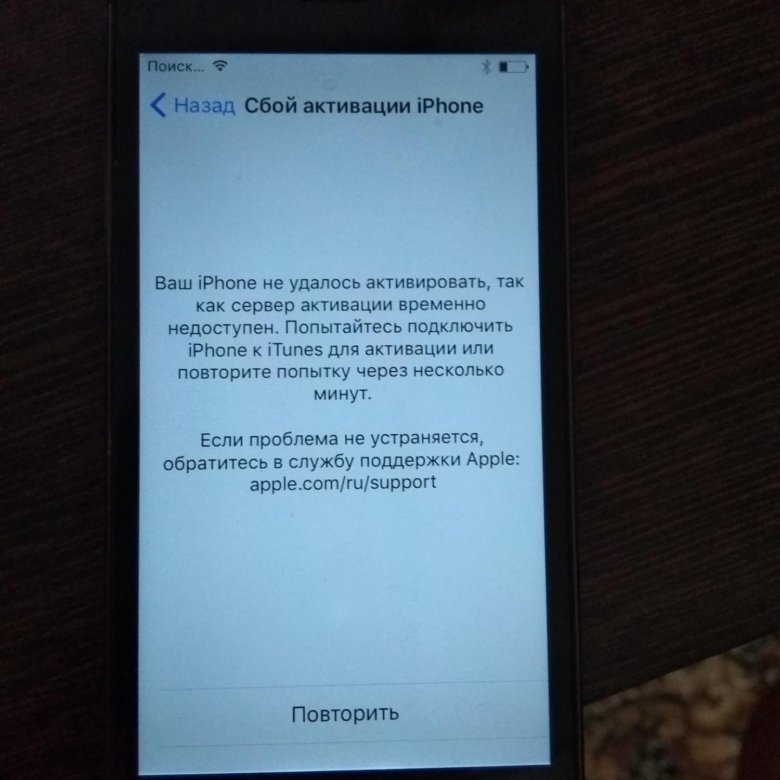
 Если в устройстве были установлены неоригинальные комплектующие, то после процедуры сброса настроек и контента можно получить «кирпич» — активировать телефон будет невозможно.
Если в устройстве были установлены неоригинальные комплектующие, то после процедуры сброса настроек и контента можно получить «кирпич» — активировать телефон будет невозможно.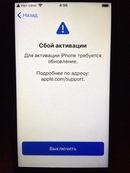
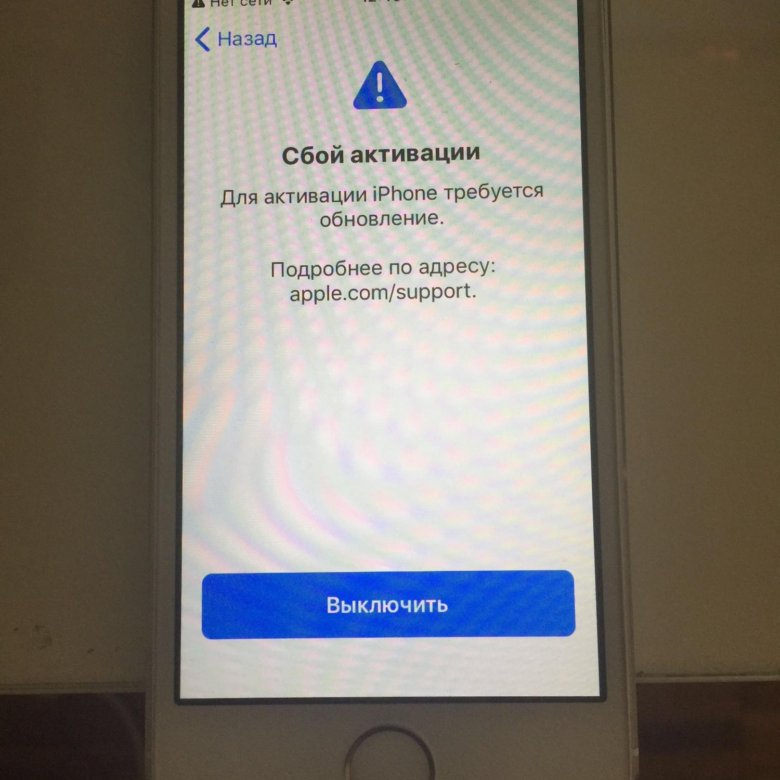 В таком случае, нужно просто подождать…
В таком случае, нужно просто подождать…
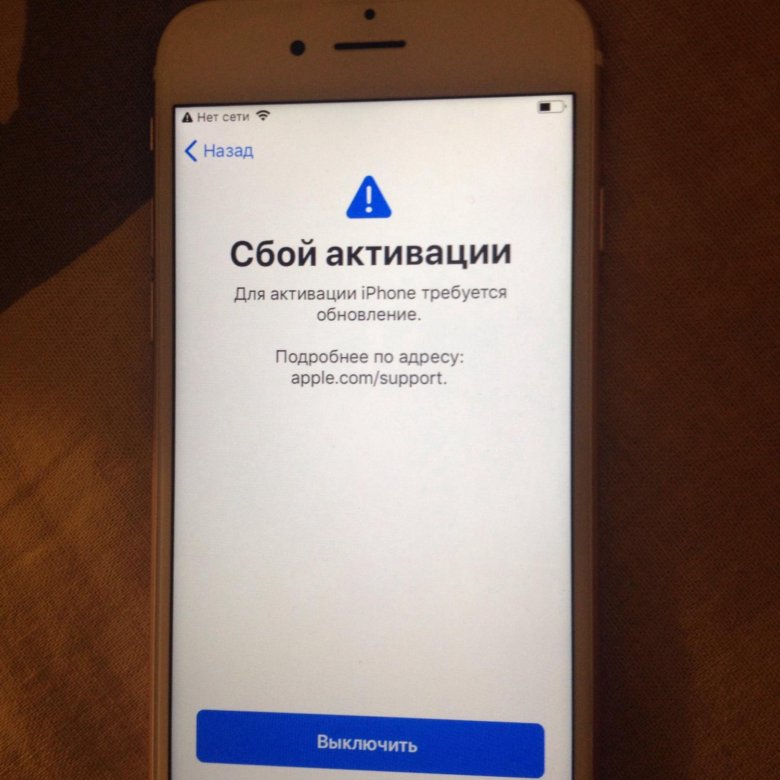 При необходимости полностью удалите и загрузите последнюю версию дистрибутива с официального сайта.
При необходимости полностью удалите и загрузите последнюю версию дистрибутива с официального сайта.
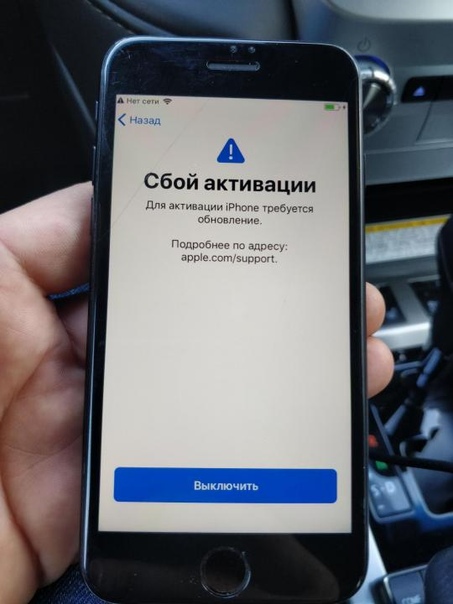 Неоригинальная копия может выдавать ошибку подключения.
Неоригинальная копия может выдавать ошибку подключения.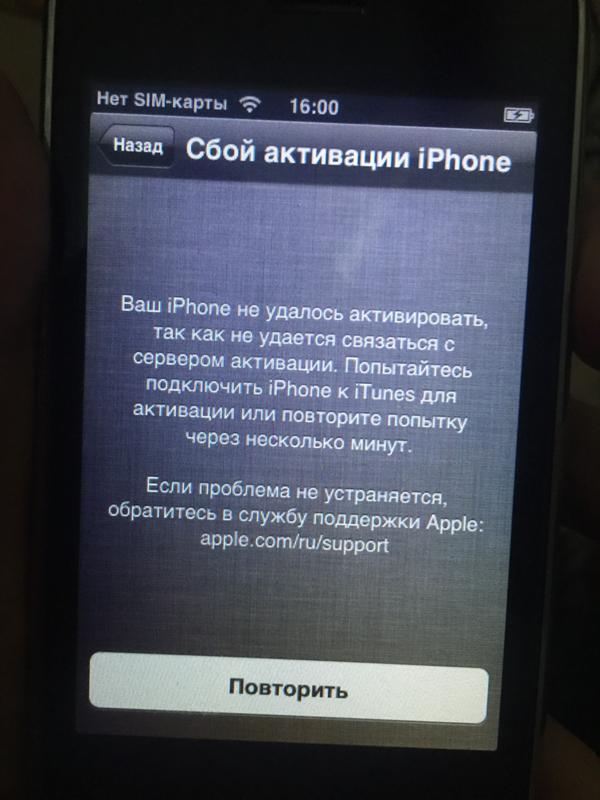
 Но, как правило, никаких гарантий никто не дает — даже если сбой активации получится «обойти» сейчас, то в будущем все может повториться.
Но, как правило, никаких гарантий никто не дает — даже если сбой активации получится «обойти» сейчас, то в будущем все может повториться.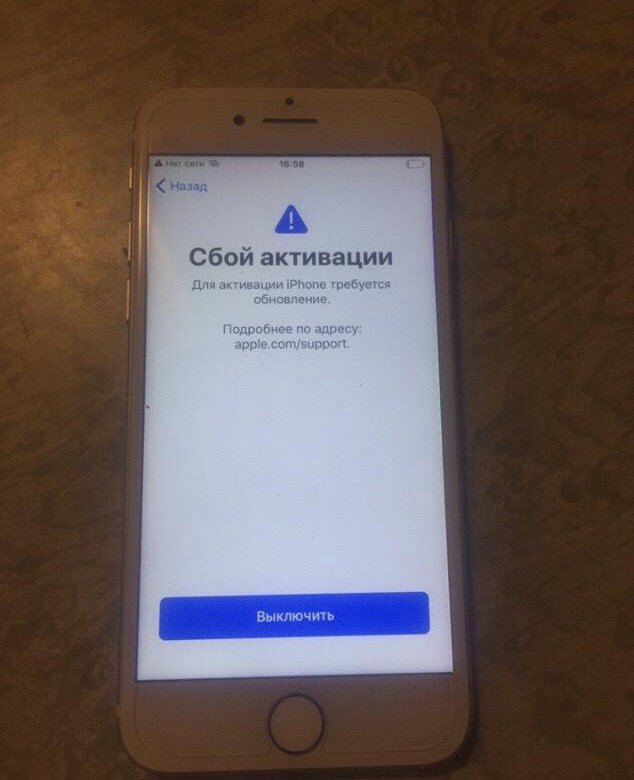


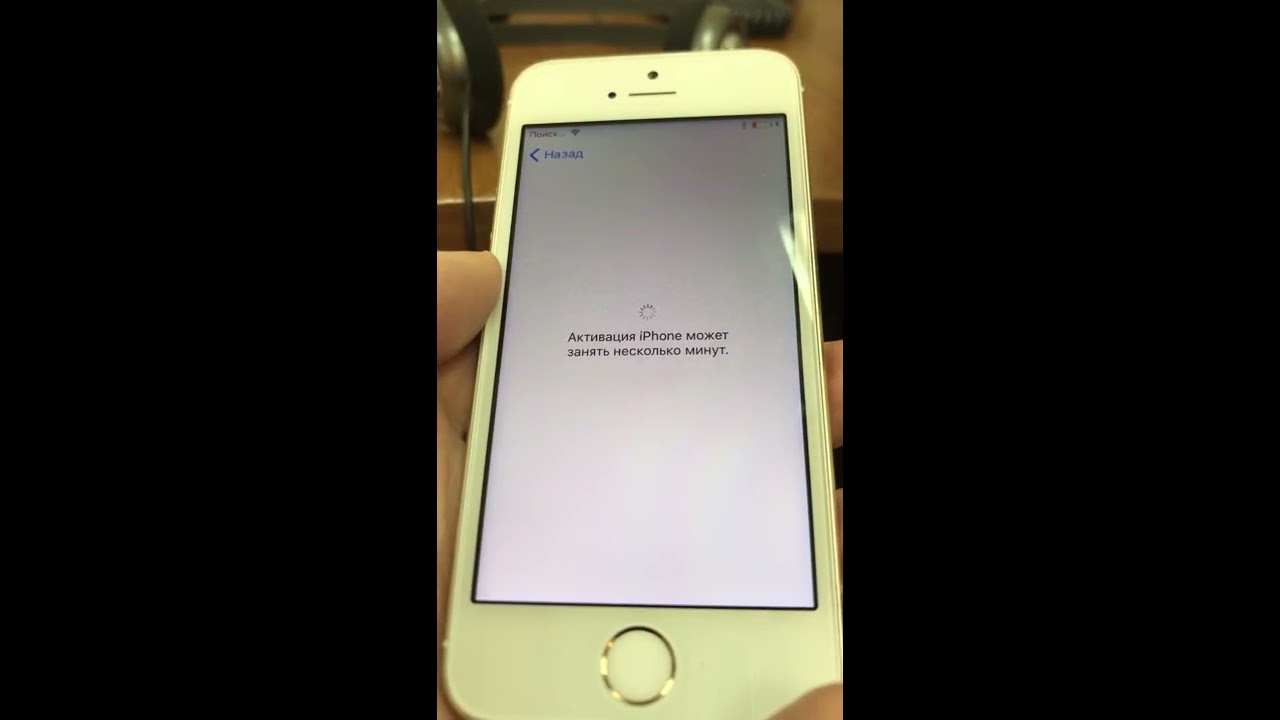 Затем нажмите и удерживайте клавишу питания.
Затем нажмите и удерживайте клавишу питания.